Como usar códigos de acesso do WordPress em temas Rara
Publicados: 2018-12-07Os códigos de acesso do WordPress são incríveis. Você pode usar os códigos de acesso para personalizar seu conteúdo e adicionar funcionalidades especiais ao seu site WordPress.
Os códigos de acesso são tags exclusivas que permitem que os usuários do WordPress extraiam scripts de conteúdo predefinidos, funções e muito mais em seus sites WordPress sem escrever códigos HTML ou CSS longos todas as vezes.
Os temas WordPress do Rara Theme vêm com códigos de acesso personalizados importantes que podem ajudá-lo a tornar seu conteúdo WordPress mais atraente. Alguns dos códigos de acesso disponíveis com nossos temas são layouts de grade, divisor, espaçamento, ícones sociais, chamada para ação, controle deslizante, alternância, guia, estilo de lista, sanfona e capitular.
Vamos falar sobre a função de cada shortcode e como você pode usá-los neste artigo. Mas, antes disso, vamos falar sobre shortcodes e sua importância em geral.
Índice
- O que são códigos de acesso do WordPress?
- Por que os códigos de acesso são usados em temas e plugins do WordPress?
- Como usar códigos de acesso do WordPress no tema Rara
- Shortcode de layouts de grade
- Shortcode do divisor
- Shortcode de espaçamento
- Código de acesso de ícones sociais
- Shortcode de chamada para ação
- Código de acesso deslizante
- Alternar código de acesso
- Código de acesso da guia
- Código de acesso de estilo de lista
- Shortcode do acordeão
- Shortcode de capitular
- Conclusão
O que são códigos de acesso do WordPress?
O WordPress Shortcode é um pedaço de código que executa uma tarefa dedicada no site.
Esses códigos são bastante versáteis e podem ser inseridos em qualquer lugar do site, incluindo posts, páginas e áreas de widgets. Por exemplo, você pode usar códigos de acesso para editar o estilo de textos, exibir galeria ou até mesmo inserir um índice.
A maioria dos temas e plugins vem com seu próprio conjunto de códigos de acesso embutidos neles. Esses códigos de acesso permitem que você tire mais proveito de um tema ou plug-in, estendendo sua funcionalidade.
Por que os códigos de acesso são usados em temas e plugins do WordPress?
Os códigos de acesso do WordPress são frequentemente usados por desenvolvedores de temas e plugins para tornar a personalização do site acessível.
Os códigos de acesso são bastante flexíveis e permitem que os usuários implementem diferentes funcionalidades sem escrever códigos complexos. Além disso, com a ajuda de códigos de acesso, os desenvolvedores podem dar controle sobre o layout, design e funcionalidade do site aos usuários.
Diferentes temas e plugins contam com códigos de acesso que dão uma aparência envolvente ao site. A maioria dos temas desenvolvidos pelo Rara Theme vem com códigos de acesso embutidos para ajudá-lo a criar conteúdo bem formatado.
Como usar códigos de acesso do WordPress no tema Rara
Nossos temas vêm com códigos de acesso integrados que você pode implementar facilmente em suas postagens e páginas. Você pode usar os códigos de acesso embutidos em nossos temas para alterar o layout, bem como adicionar vários elementos nas postagens ou páginas do site.
Para usar os códigos de acesso do Tema Rara, siga estas etapas:
- Faça login no seu painel de administração do WordPress
- Ir para Páginas/Postagens
- Clique em Adicionar Novo
- Clique em códigos curtos
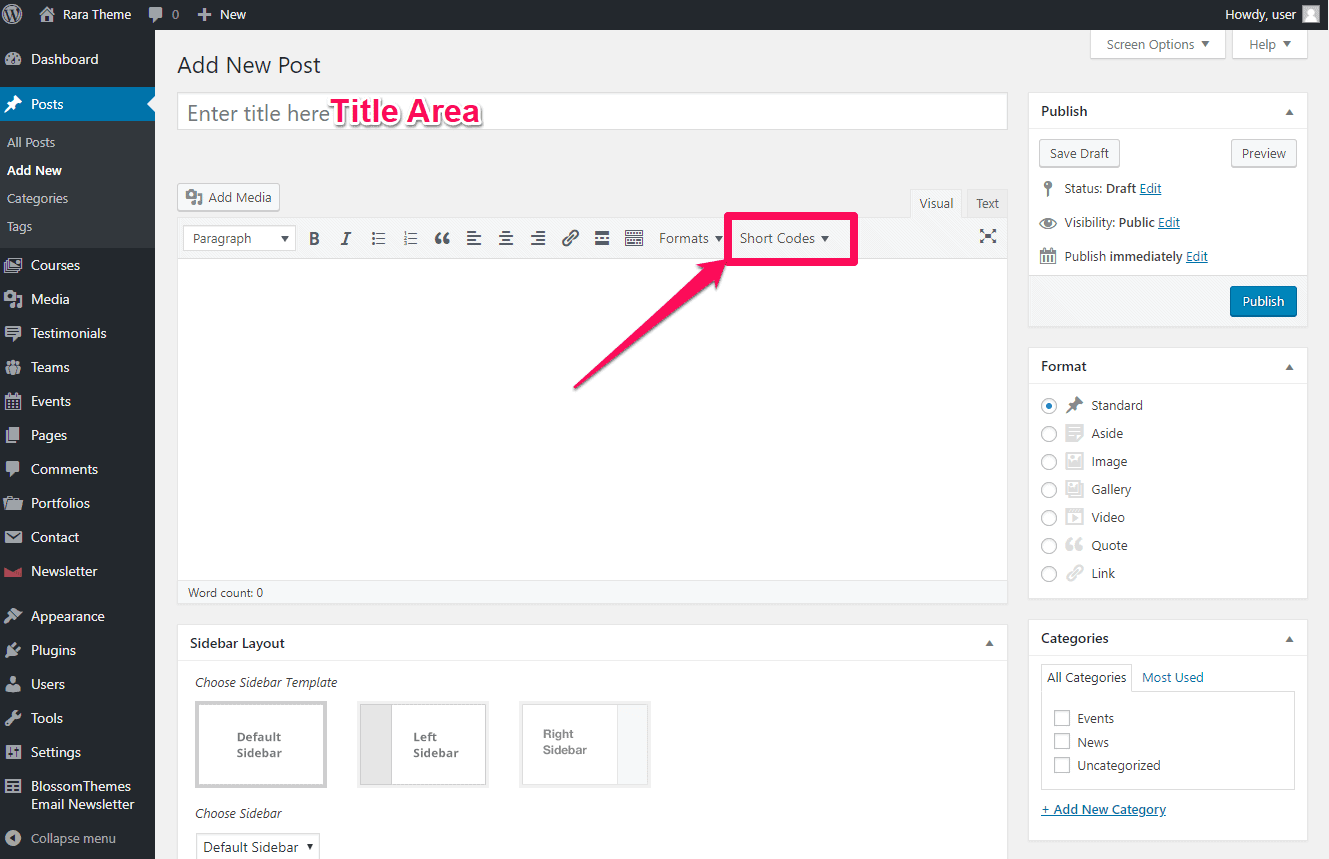
Você pode selecionar os códigos de acesso de sua escolha e usar no post.
A função de cada shortcode disponível nos temas WordPress do Rara Theme e como você pode usá-los são explicados abaixo.
Shortcode de layouts de grade
Você pode exibir o conteúdo da postagem/página em um layout de grade usando este código de acesso.
A demonstração do shortcode Grid Layout é dada abaixo:
- No editor de postagem/página, clique em Short Codes e selecione Grid Layouts
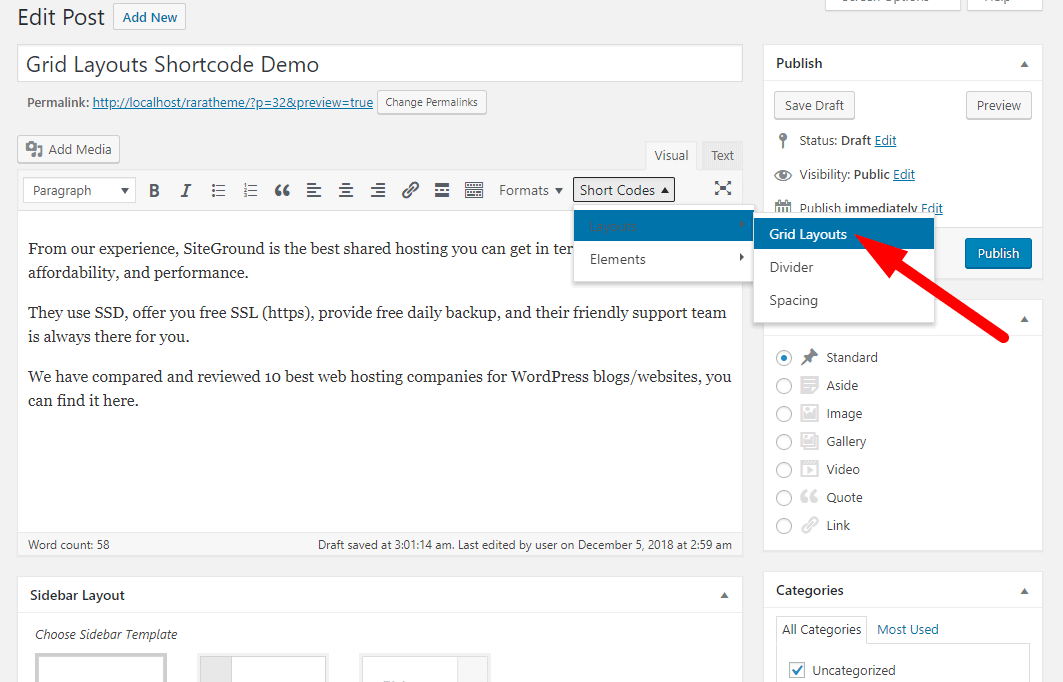
- Selecione o número de colunas que deseja exibir
- Selecione a largura de todas as colunas
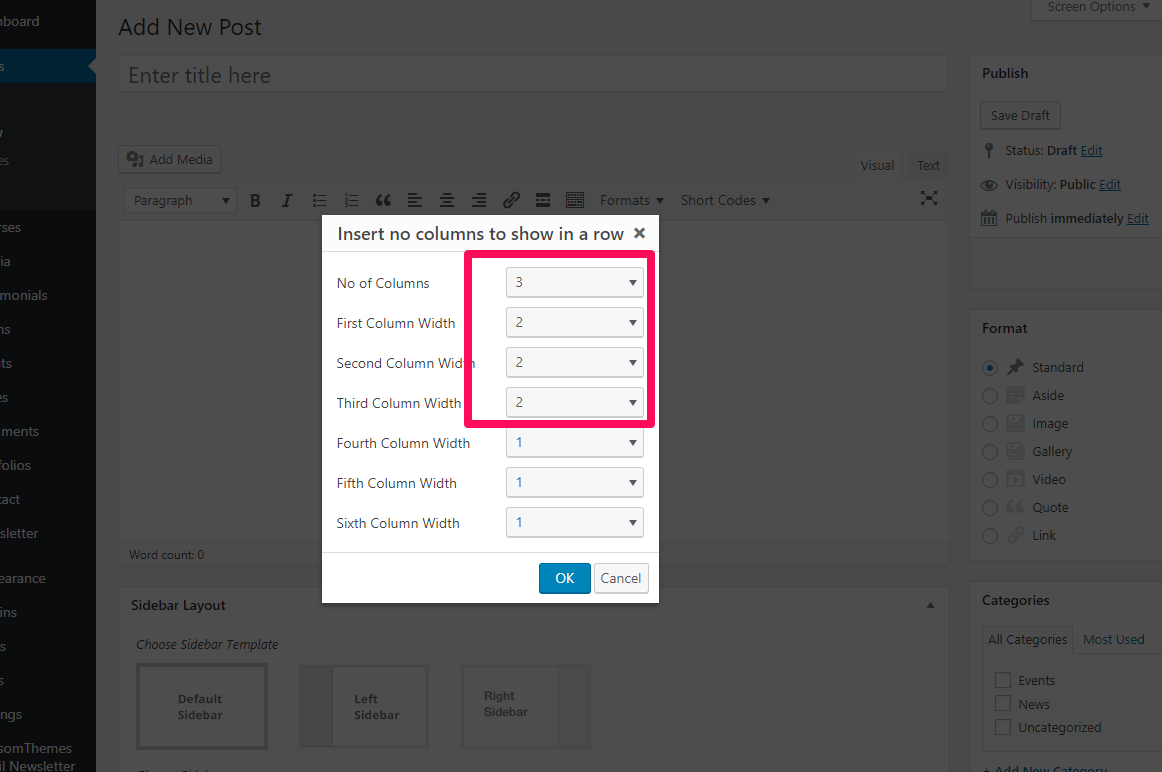
- Você verá alguns códigos adicionados ao seu conteúdo.
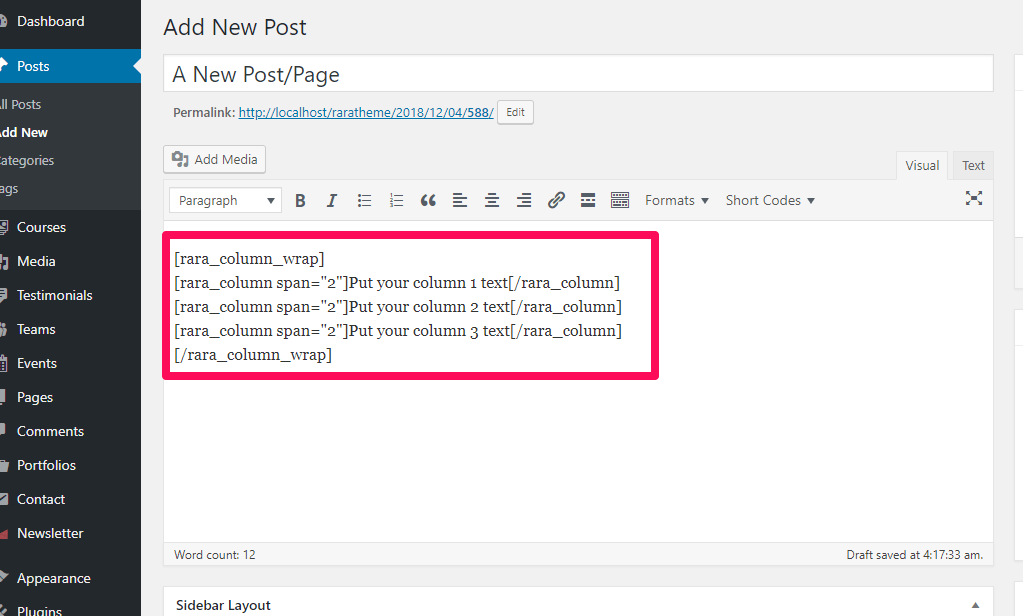
- Substitua “Coloque o texto da sua coluna (1,2,3…)” pelos textos desejados, conforme indicado abaixo
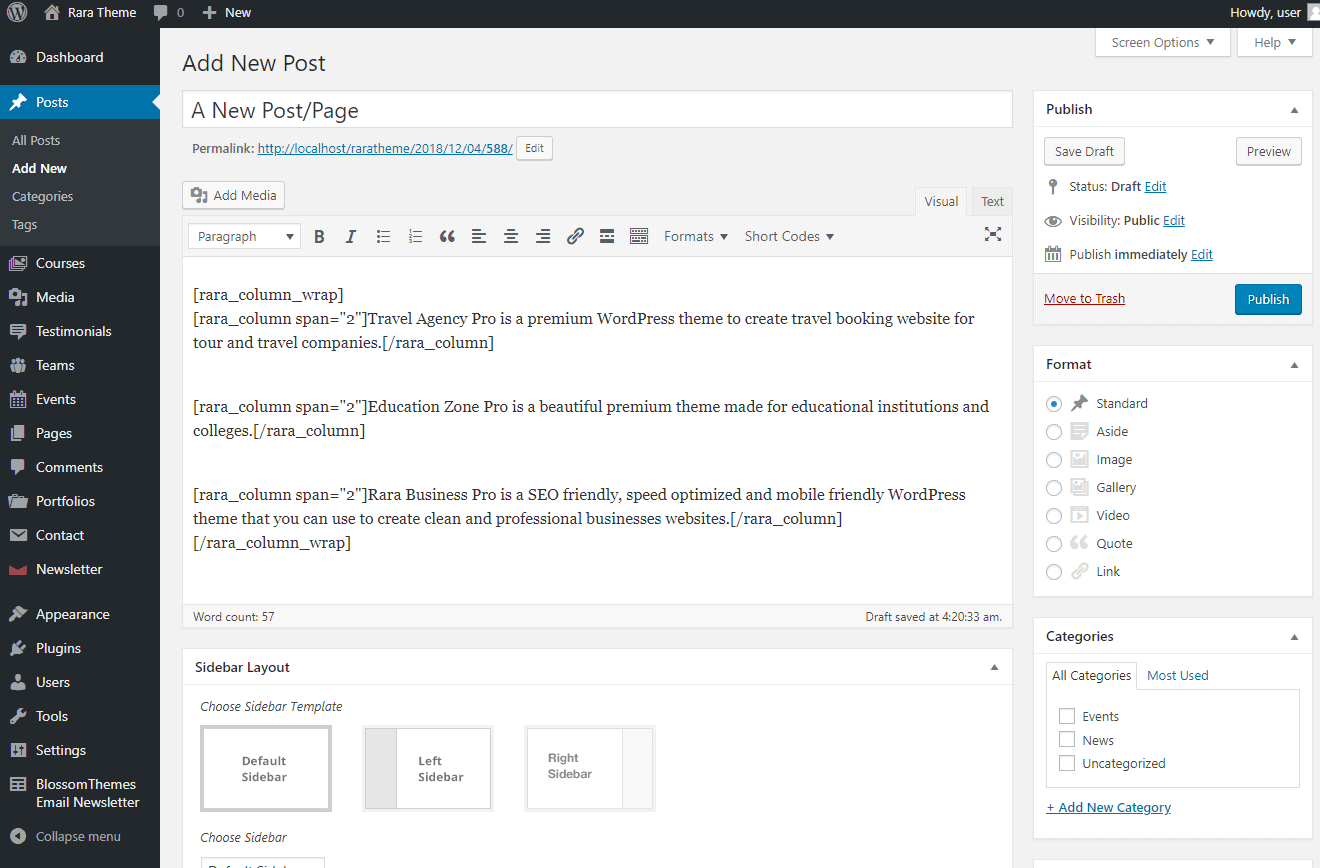
- Clique em Publicar.
Você deve esperar o seguinte resultado em sua postagem/página.
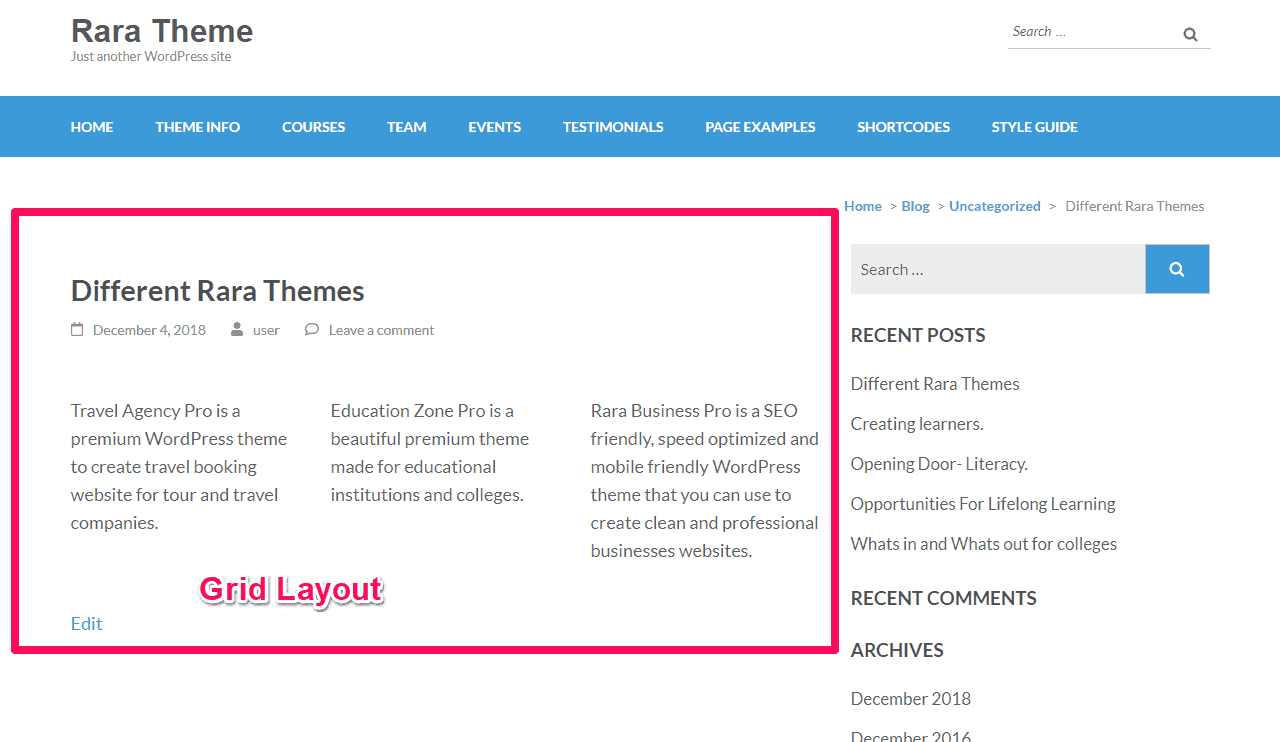
Shortcode do divisor
Você pode adicionar uma linha divisória entre os parágrafos com este código de acesso. Além disso, você pode manter o estilo personalizado, espessura, largura e margem da linha divisória.
A demonstração do shortcode do Divider é dada abaixo:
- No editor de postagem/página, vá para a área de conteúdo onde você deseja exibir o Divisor
- Clique em Short Codes e selecione Divider
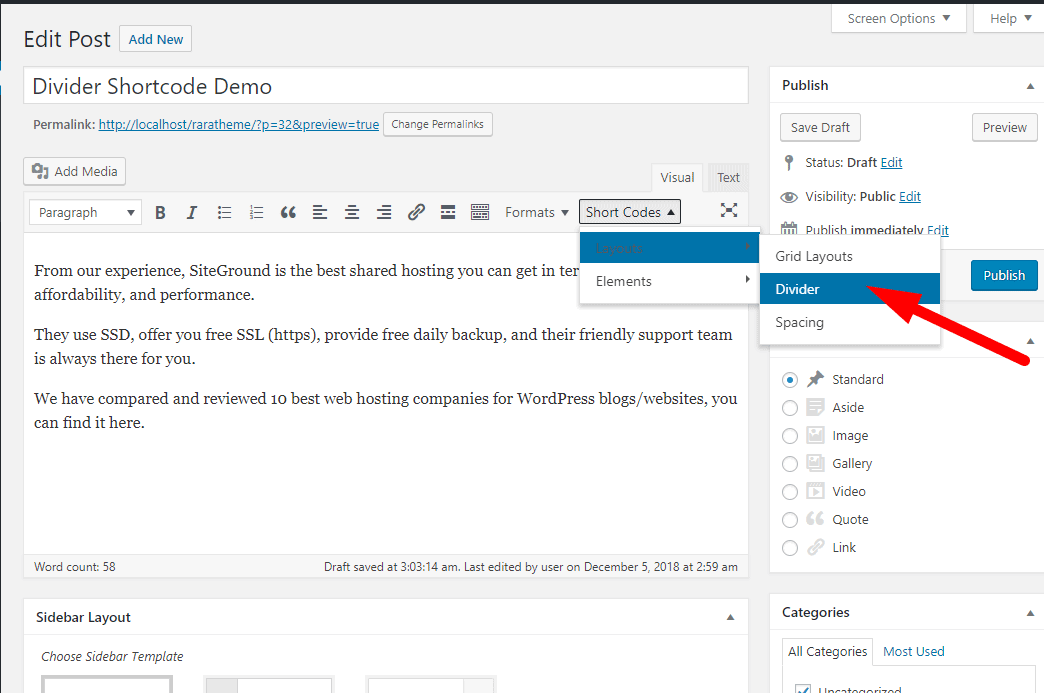
- Insira a Cor da Borda, Estilo da Borda, Espessura da Borda, Largura da Borda, Espaçamento Superior e Espaçamento Inferior
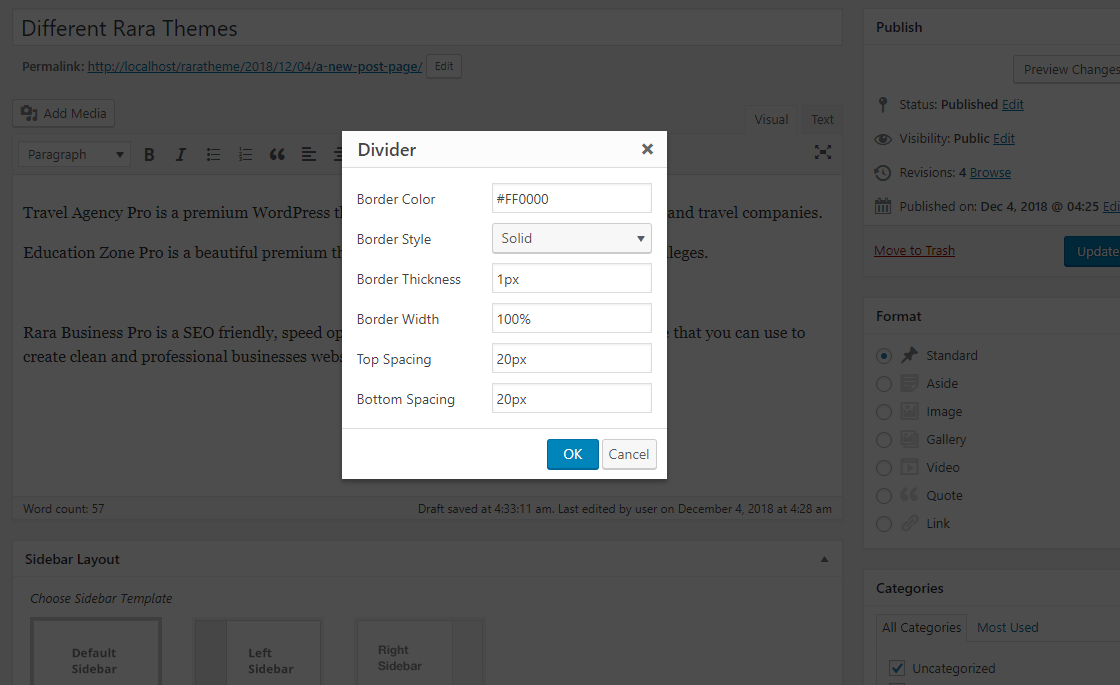
- Clique em OK. Você verá alguns códigos adicionados ao seu conteúdo.
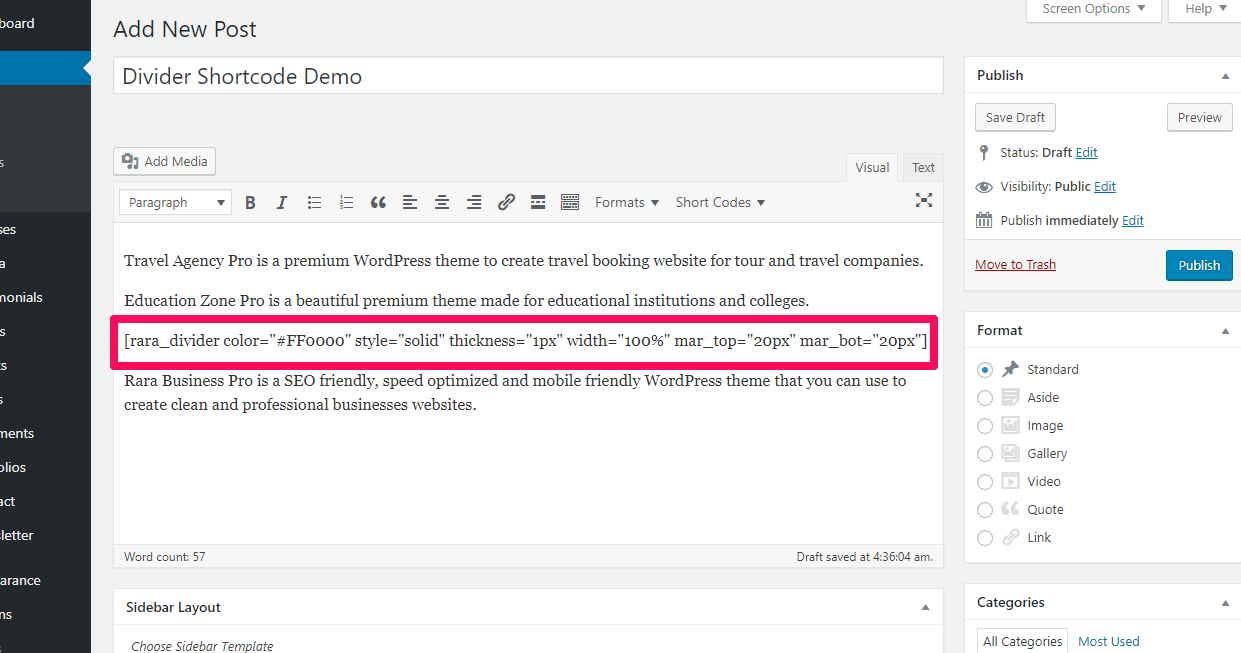
- Clique em Publicar
Você deve esperar o seguinte resultado em sua postagem/página.
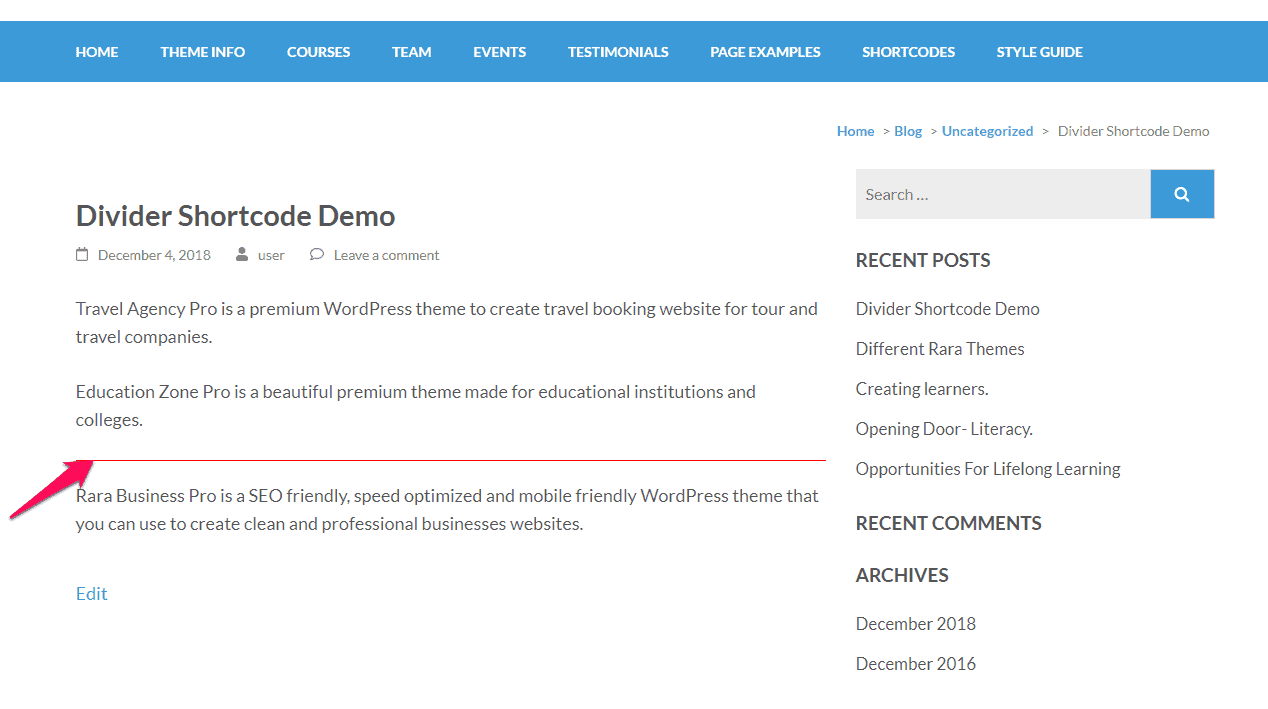
Shortcode de espaçamento
O shortcode de espaçamento é usado para adicionar espaço extra entre textos/parágrafos.
A demonstração do shortcode de Espaçamento é dada abaixo:
- No editor de postagem/página, vá para a área do conteúdo onde deseja exibir o espaço extra.
- Clique nos códigos curtos e selecione o espaçamento
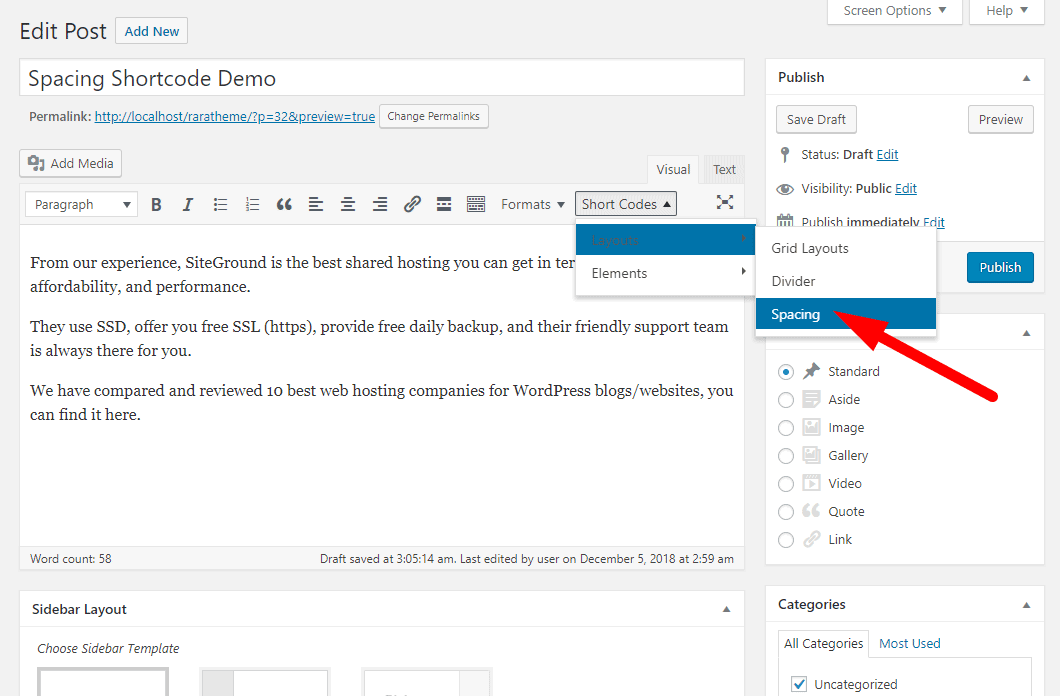
- Insira o espaço necessário em px
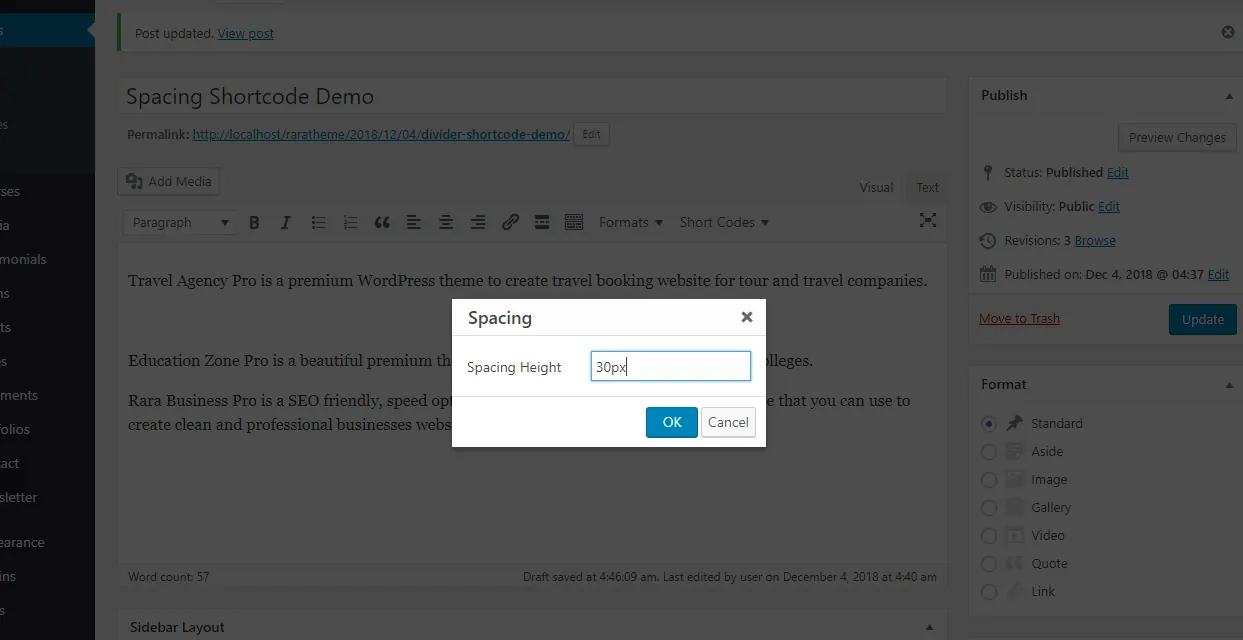
- Clique em OK. Você verá alguns códigos adicionados ao seu conteúdo.
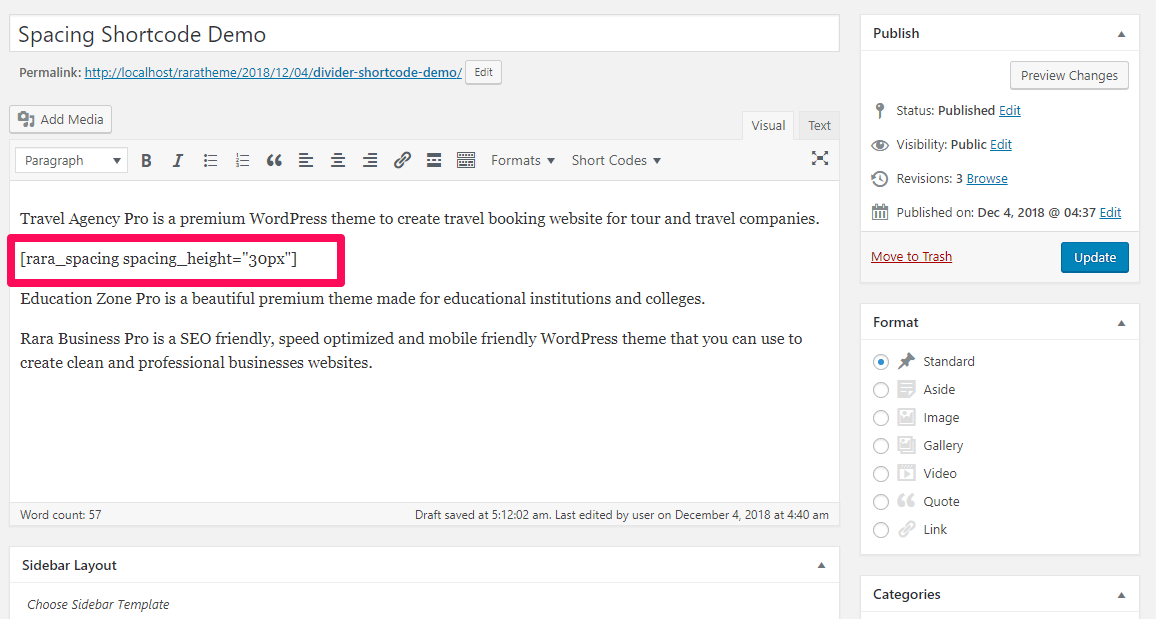
- Clique em Publicar
Você deve esperar o seguinte resultado em sua postagem/página.
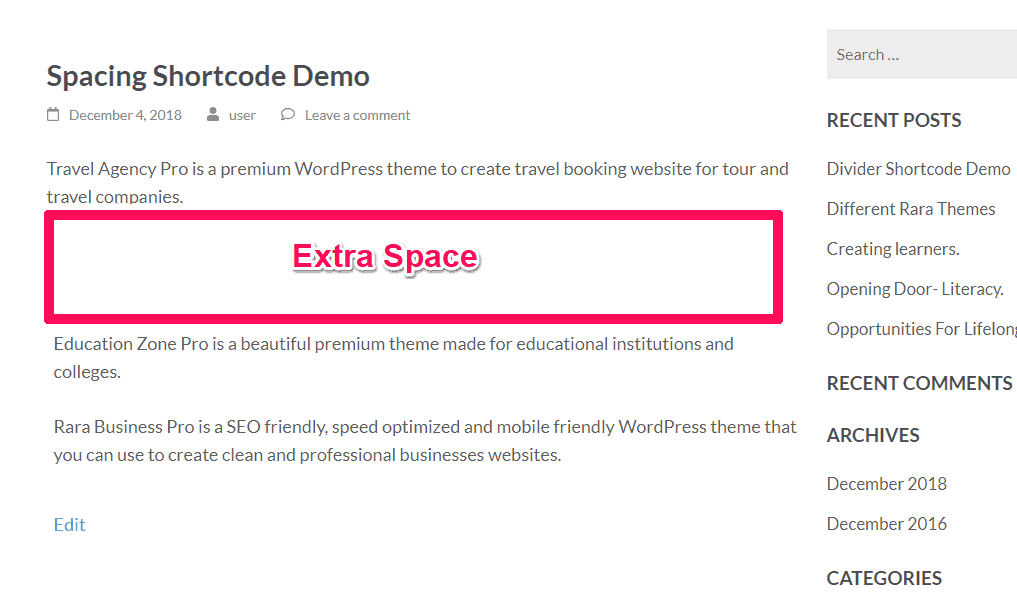
Código de acesso de ícones sociais
Você pode exibir ícones sociais e seus links no conteúdo das postagens/páginas do seu site usando o código de acesso dos ícones sociais.
A demonstração do shortcode dos ícones sociais é fornecida abaixo:
- No editor de postagem/página, vá para a área do conteúdo onde deseja exibir os ícones sociais.
- Clique nos códigos curtos e selecione os ícones sociais
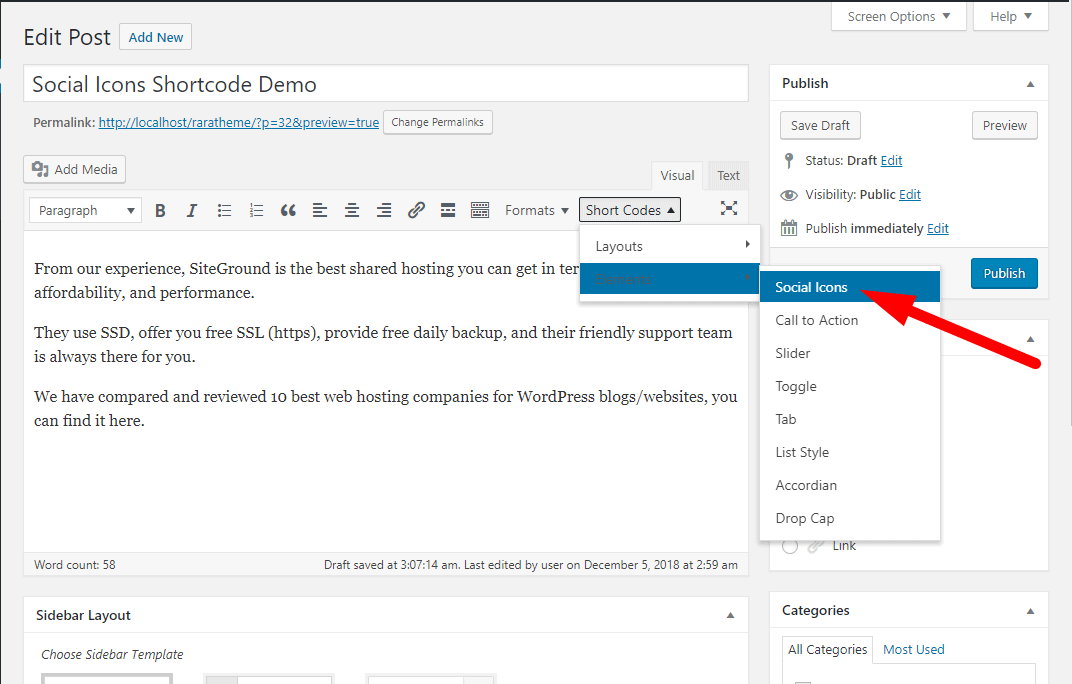
- Insira os links dos ícones sociais
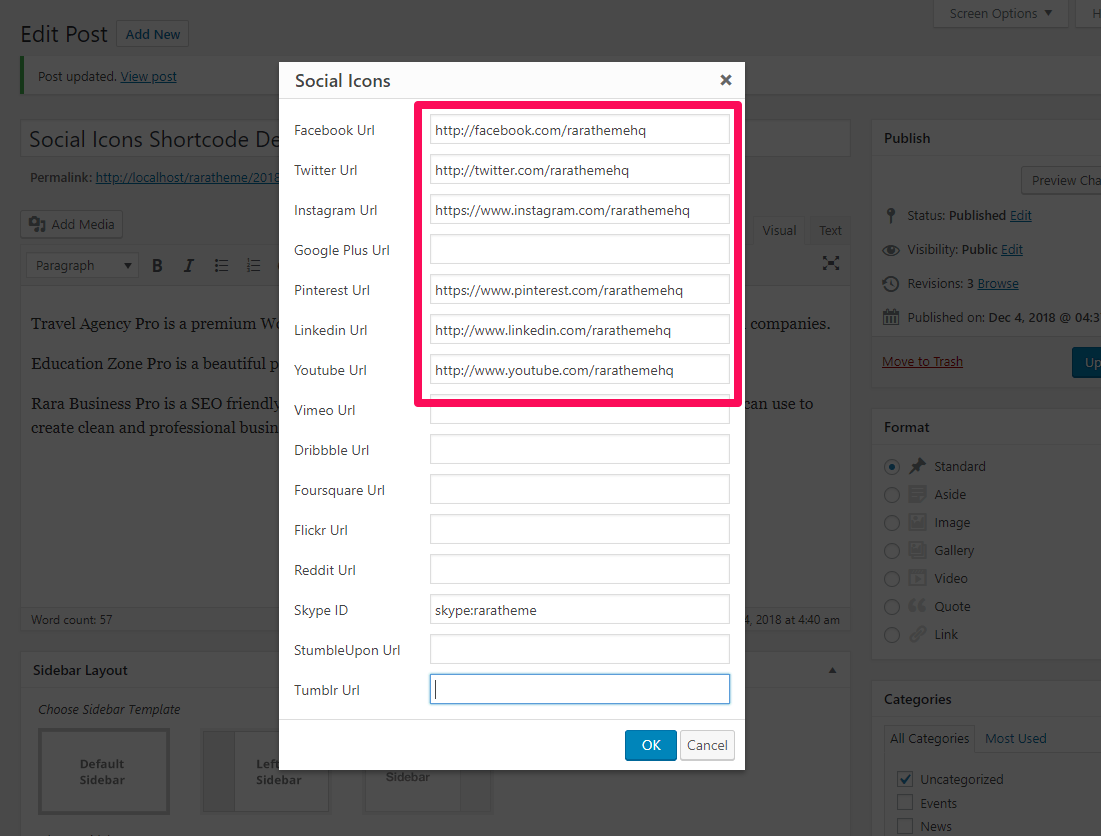
- Clique em OK. Você verá alguns códigos adicionados ao seu conteúdo.
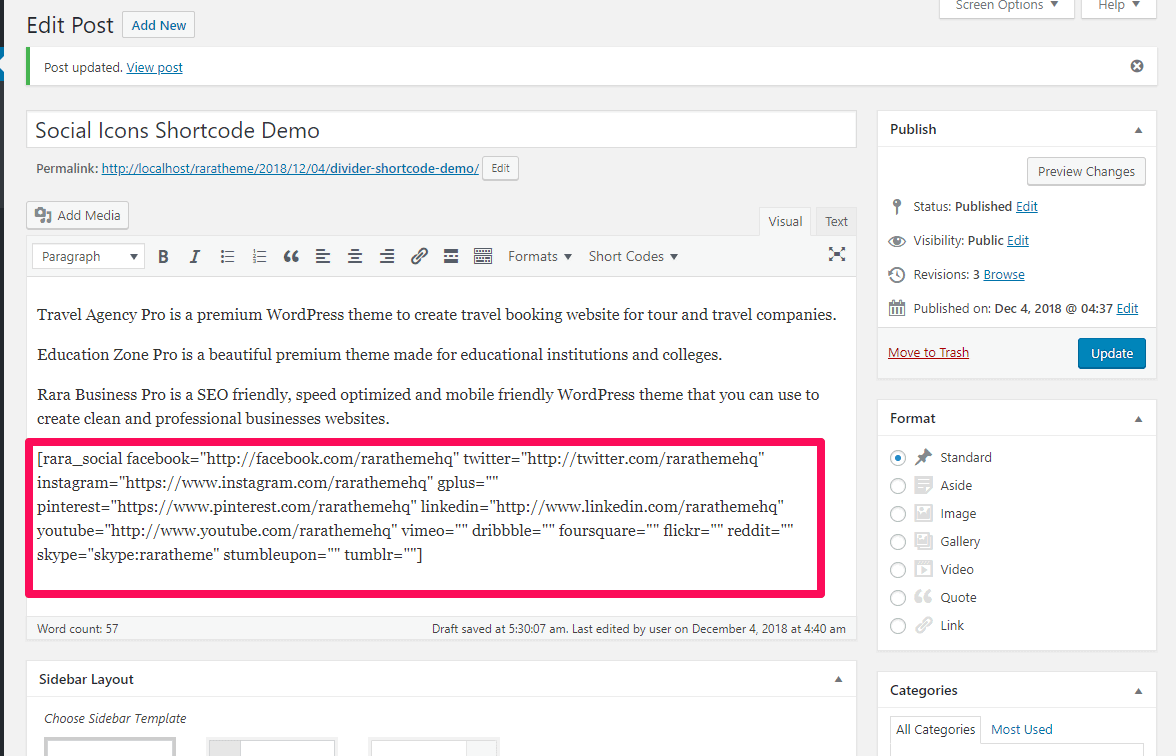
- Clique em Publicar
Você deve esperar o seguinte resultado em sua postagem/página.
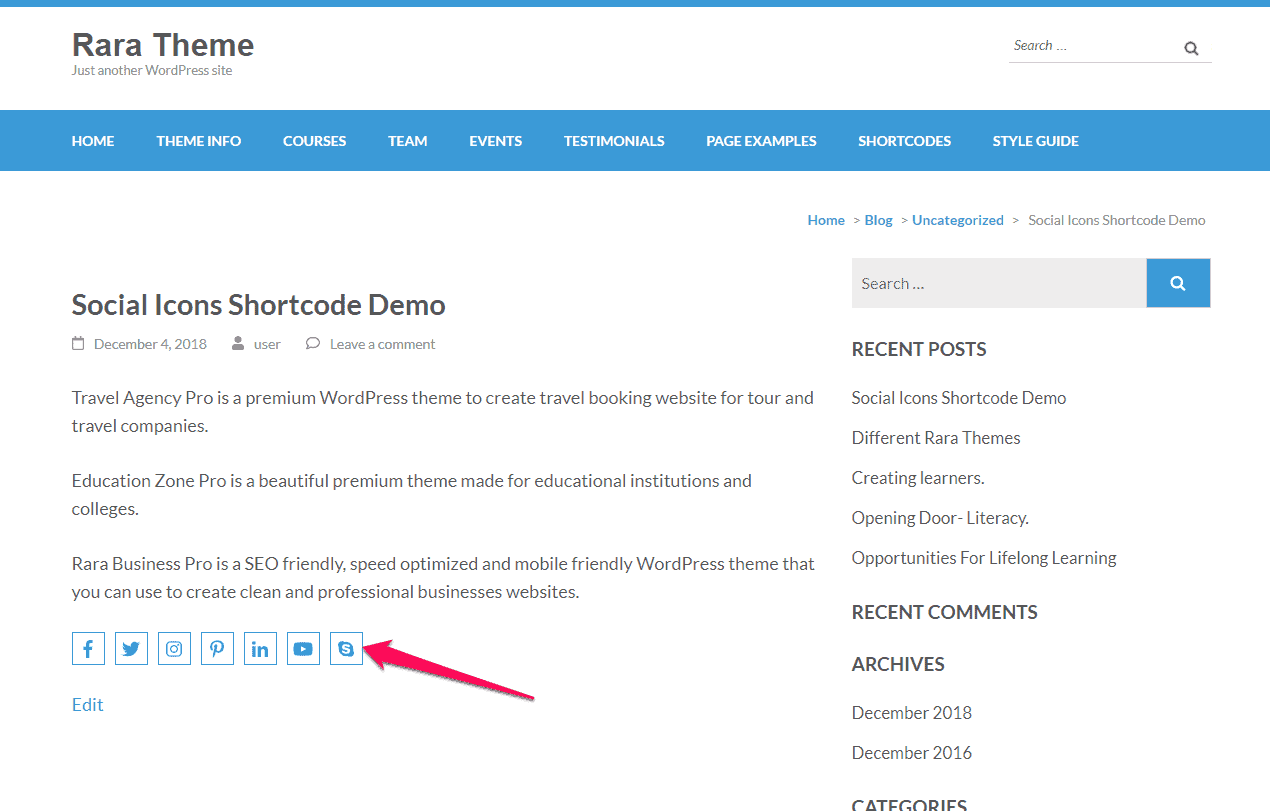
Shortcode de chamada para ação
Você pode exibir um botão de chamada para ação no conteúdo das postagens/páginas do seu site usando este código de acesso.
A demonstração do shortcode Call To Action é fornecida abaixo:

- No editor de postagem/página, vá para a área do conteúdo onde você deseja exibir a chamada para ação.
- Clique nos códigos curtos e selecione a chamada para ação
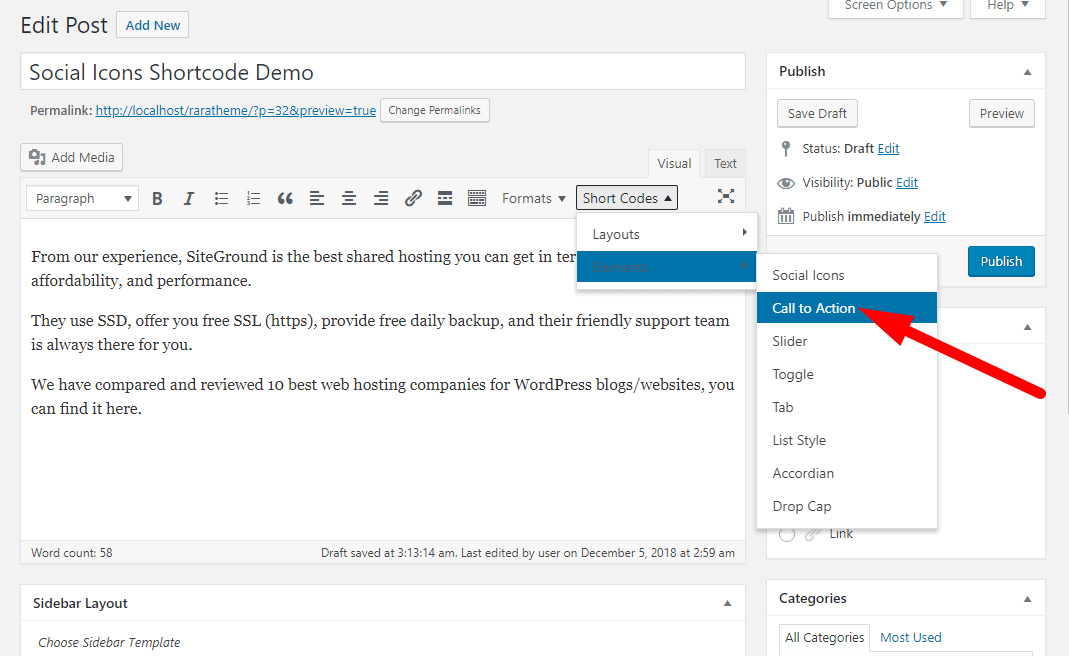
- Insira o título da chamada para ação, a descrição, o texto do botão e a URL do botão
- Selecione a guia de abertura do link e o alinhamento do botão
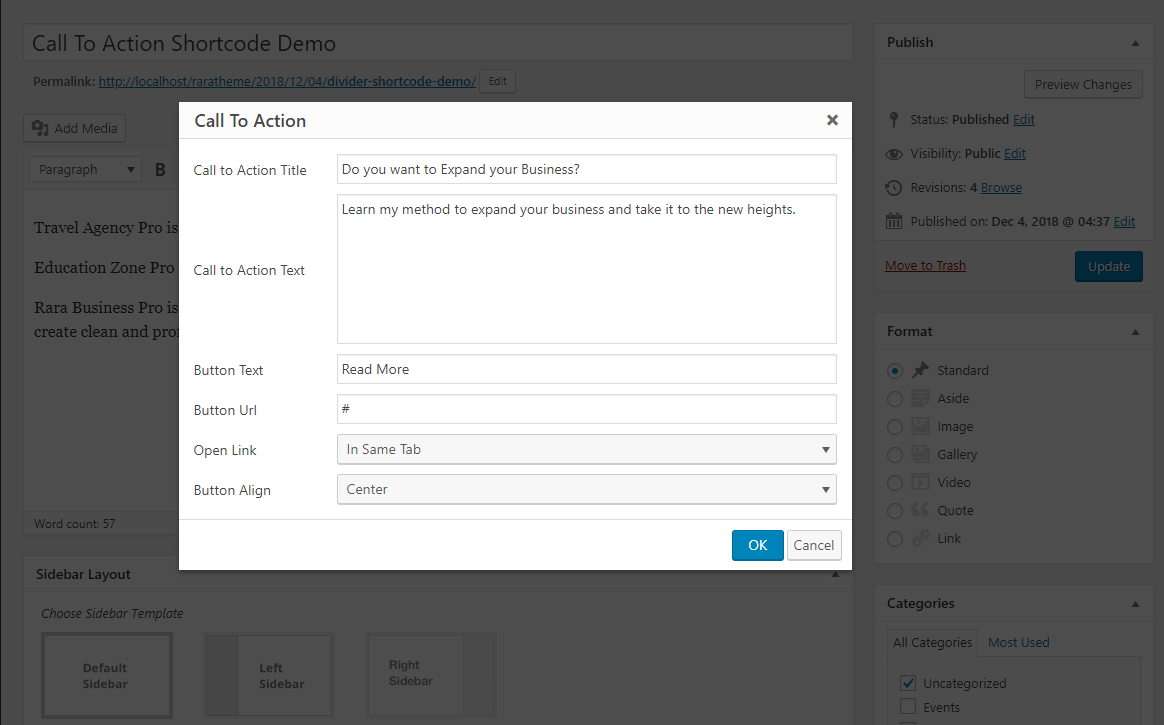
- Clique em OK. Você verá alguns códigos adicionados ao seu conteúdo.
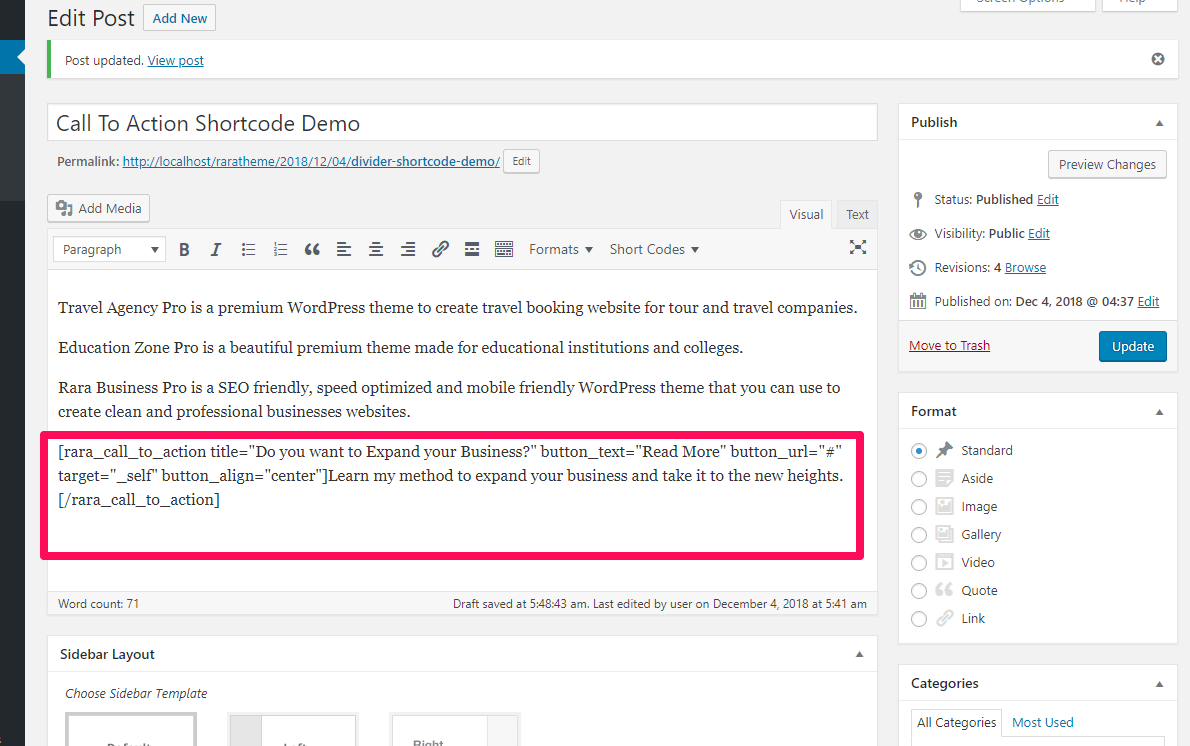
- Clique em Publicar
Você deve esperar o seguinte resultado em sua postagem/página.
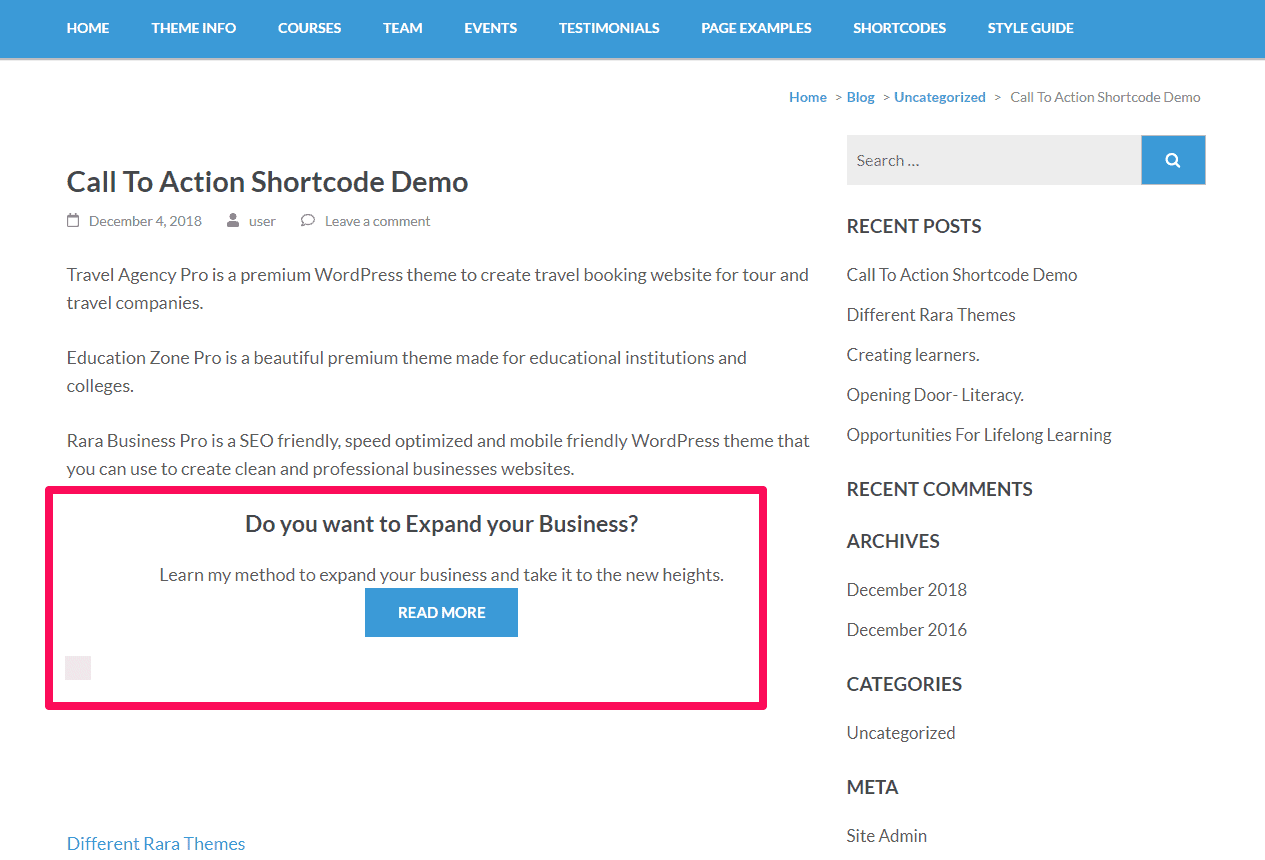
Código de acesso deslizante
Você pode exibir um botão de chamada para ação no conteúdo das postagens/páginas do seu site usando este código de acesso.
A demonstração do shortcode Call To Action é fornecida abaixo:
- No editor de postagem/página, vá para a área do conteúdo onde você deseja exibir o controle deslizante.
- Clique nos códigos curtos e selecione o controle deslizante
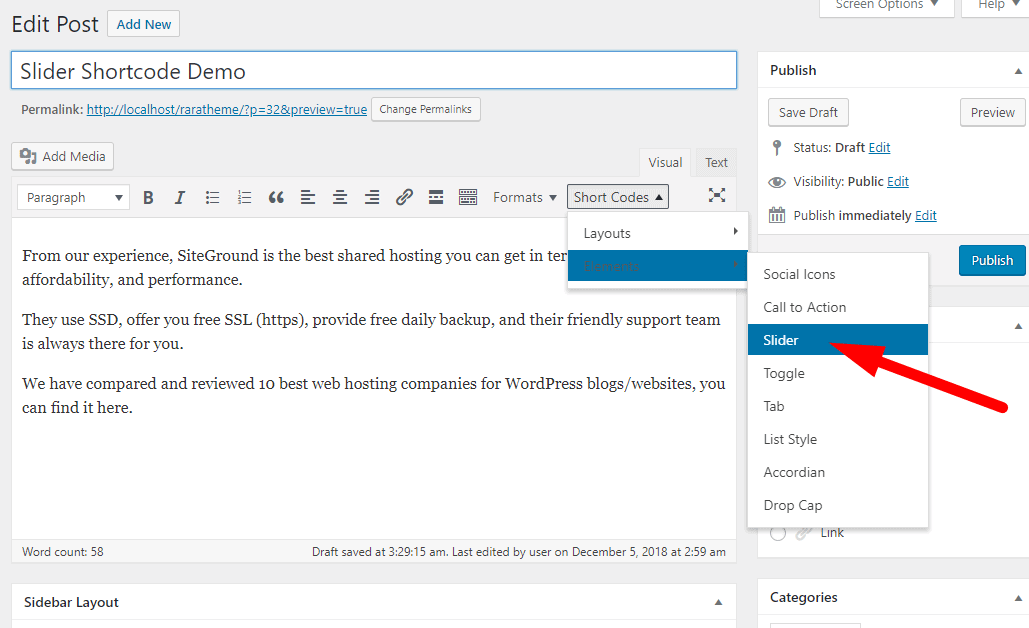
- Digite o número de imagens
- Selecione a opção para Mostrar legenda, vincular imagem ao URL e abrir link em uma guia igual ou diferente.
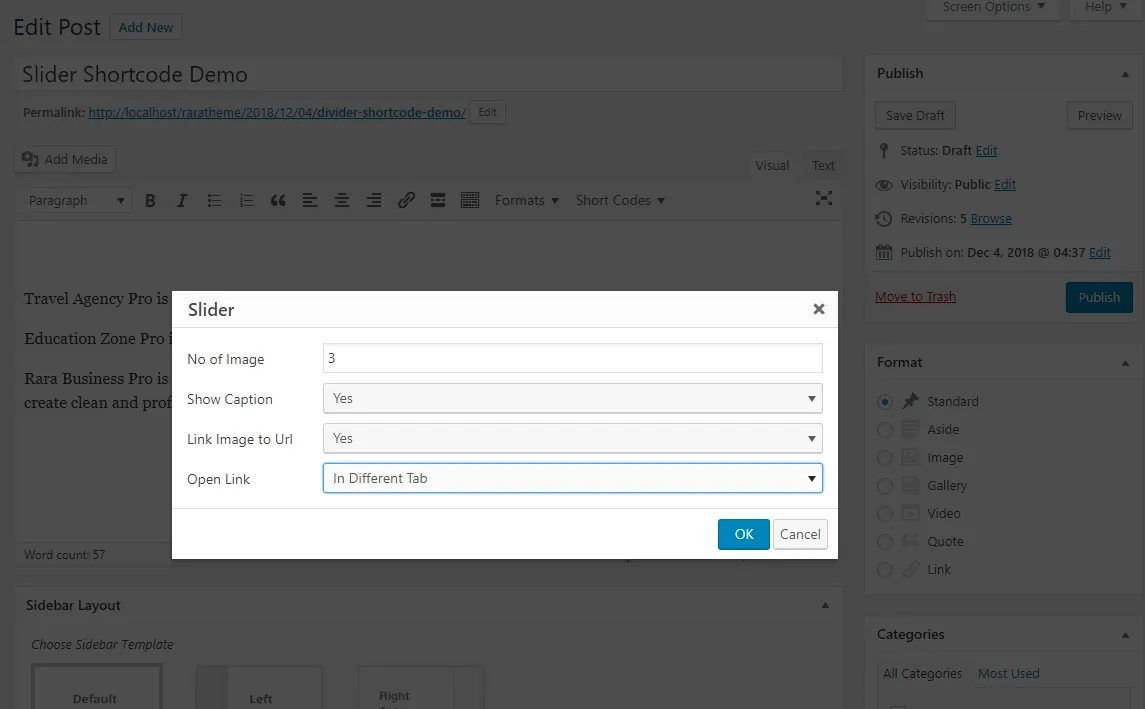
- Você verá alguns códigos adicionados ao seu conteúdo. Insira o texto da legenda, o link e o URL da imagem do conteúdo do controle deslizante, conforme mostrado abaixo.

- Clique em Publicar
Você deve esperar o seguinte resultado em sua postagem/página.
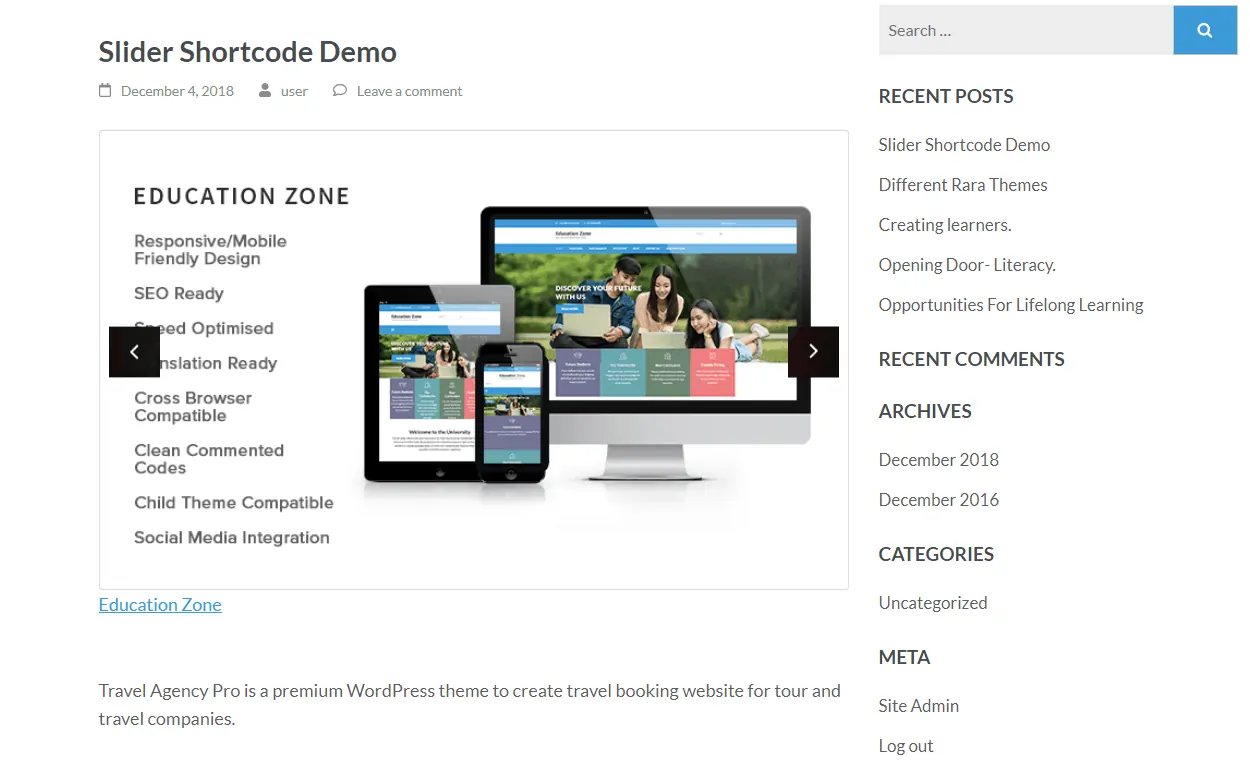
Alternar código de acesso
Você pode exibir uma alternância no conteúdo de postagens/páginas do seu site usando este código de acesso.
A demonstração do shortcode Toggle é dada abaixo:
- No editor de postagem/página, vá para a área do conteúdo onde deseja exibir a alternância.
- Clique nos códigos curtos e selecione alternar
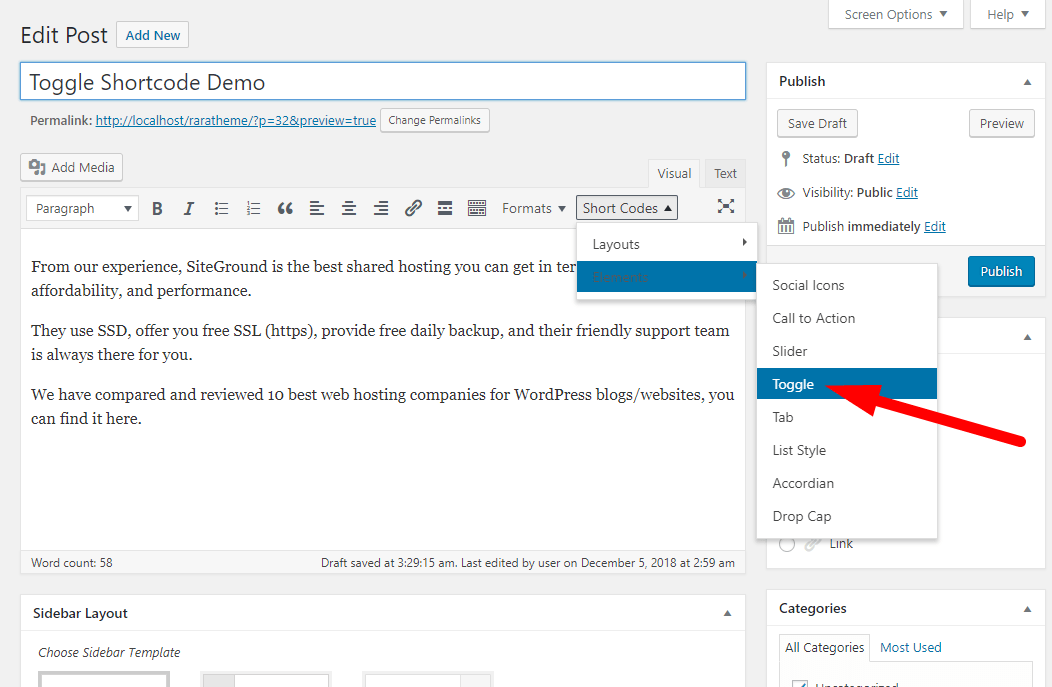
- Digite o título & Detalhe. Selecione se deseja exibir Alternar como Abrir/Fechar. Se você selecionar abrir, a alternância será aberta por padrão.
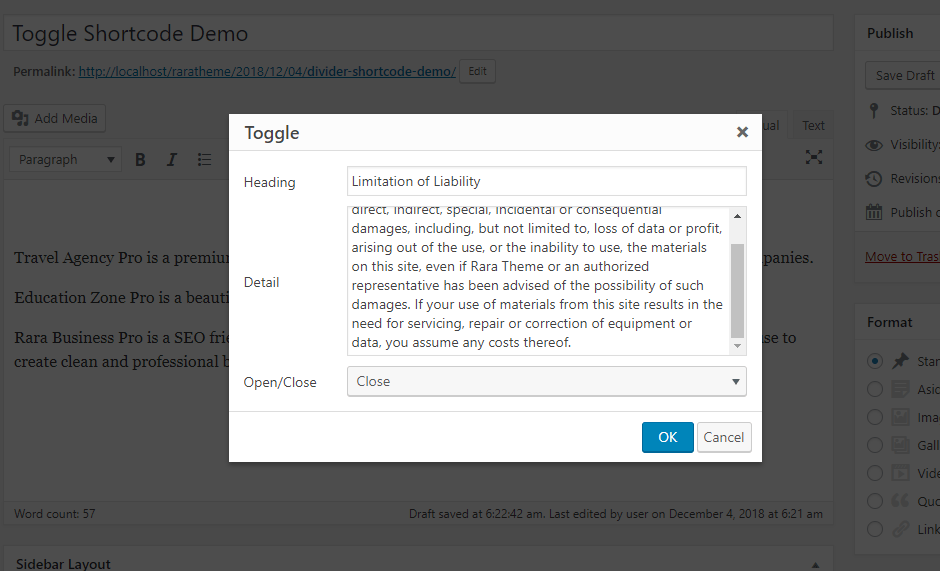
- Clique em OK. Você verá alguns códigos adicionados ao seu conteúdo.
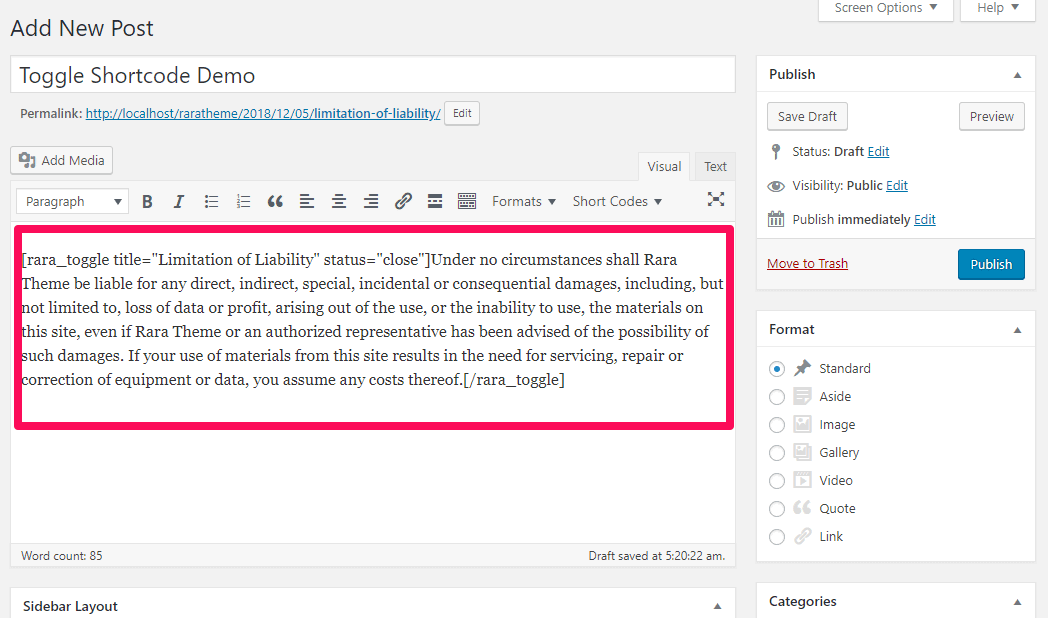
- Clique em Publicar
Você deve esperar o seguinte resultado em sua postagem/página.
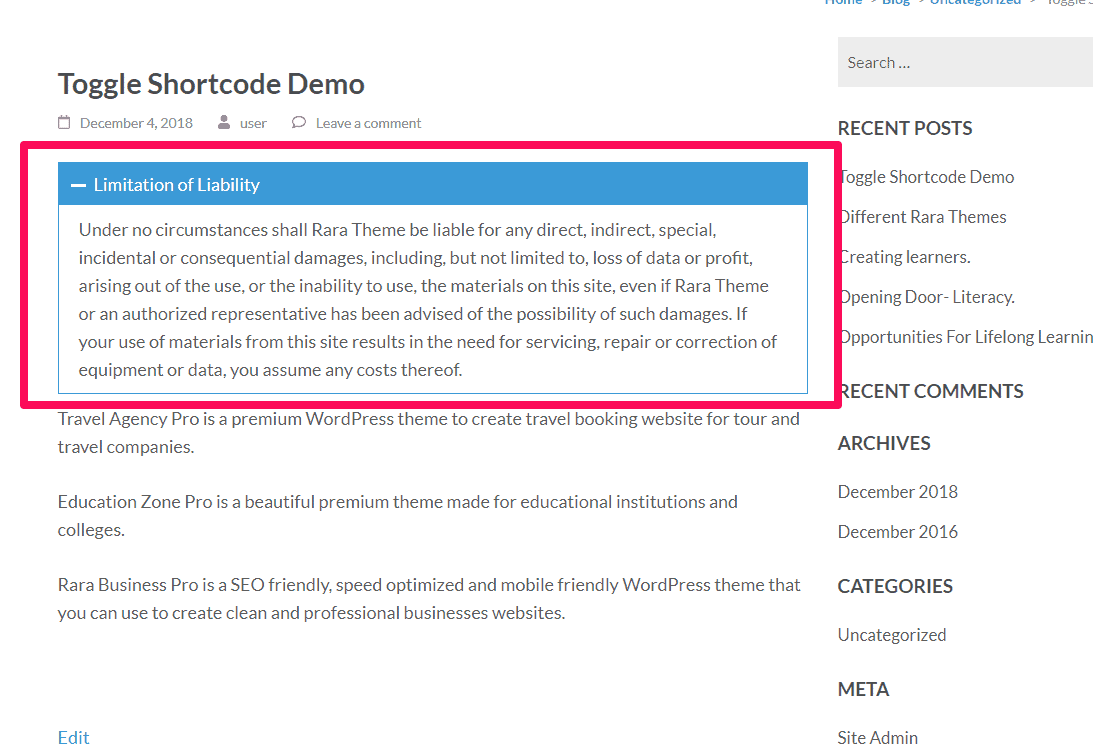
Código de acesso da guia
Você pode exibir guias no conteúdo de postagens/páginas do seu site usando este código de acesso.
A demonstração do shortcode Tab é dada abaixo:
- No editor de postagem/página, vá para a área do conteúdo onde deseja exibir as guias.
- Clique nos códigos curtos e selecione a guia
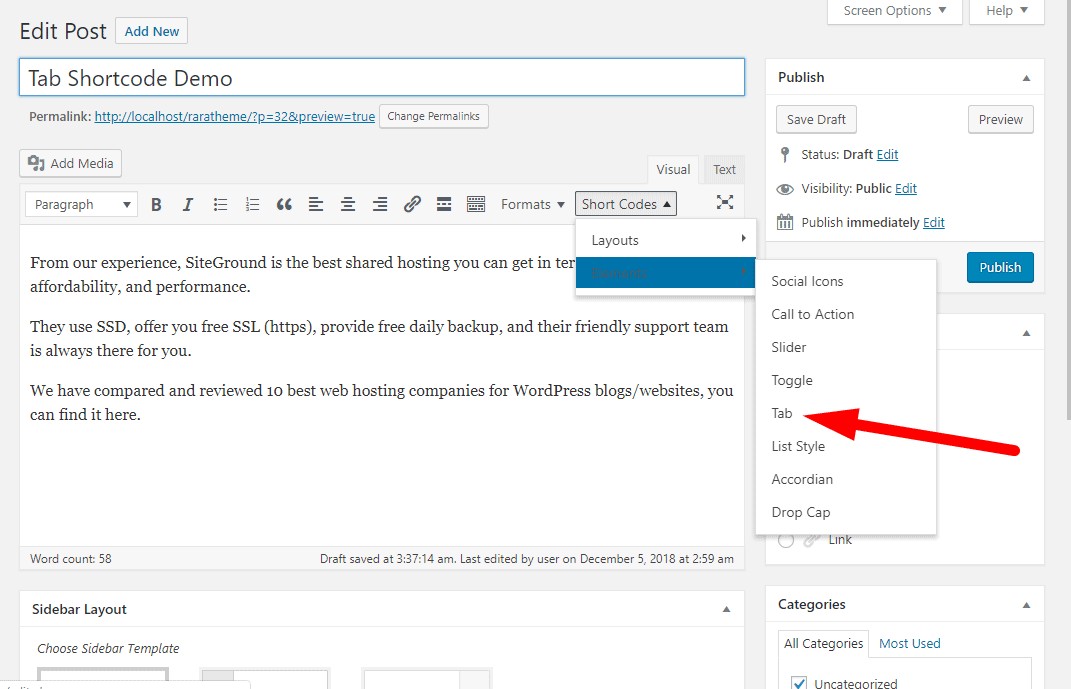
- Insira o Número de guias e o alinhamento das guias. Selecione as opções Mostrar legenda.
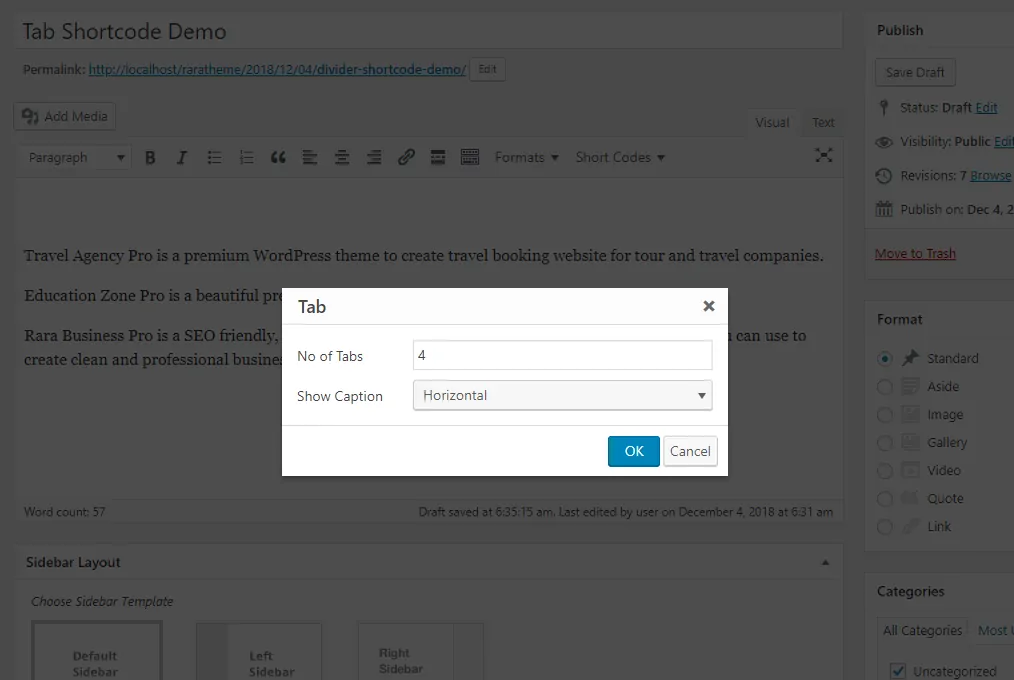
- Clique em OK. Você verá alguns códigos adicionados ao seu conteúdo.
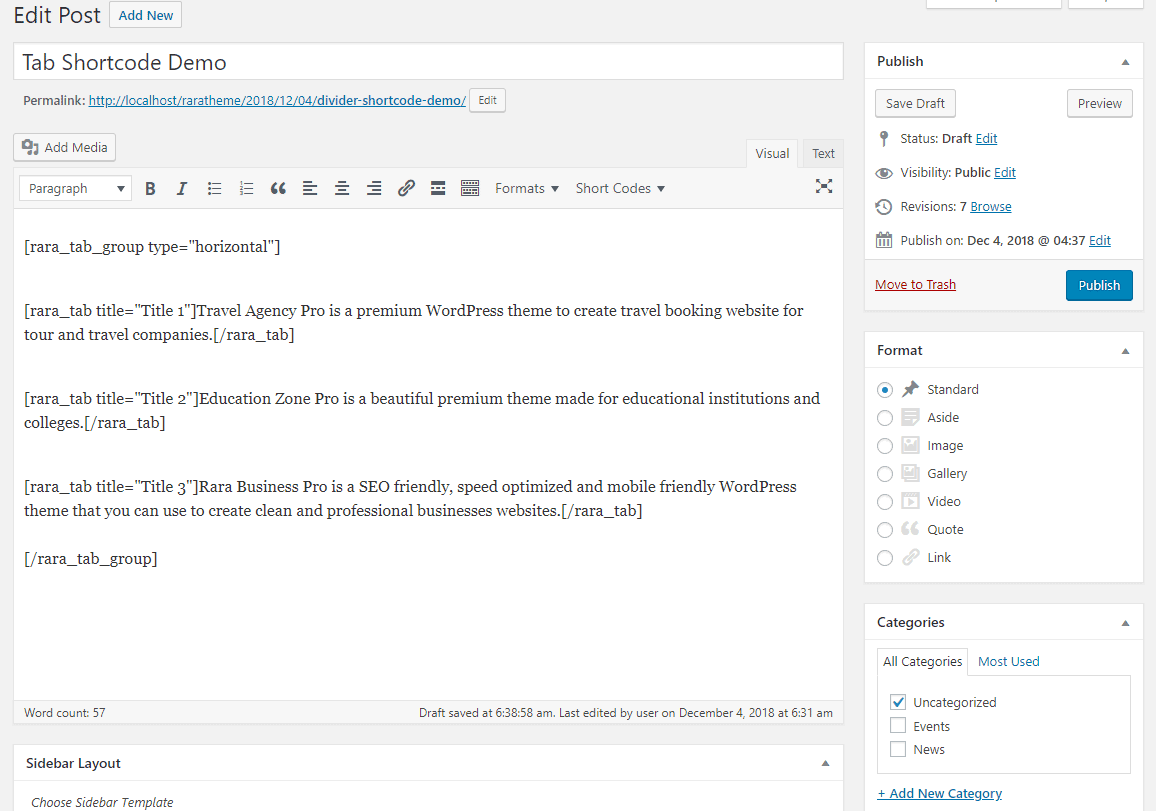
- Clique em Publicar
Você deve esperar o seguinte resultado em sua postagem/página.
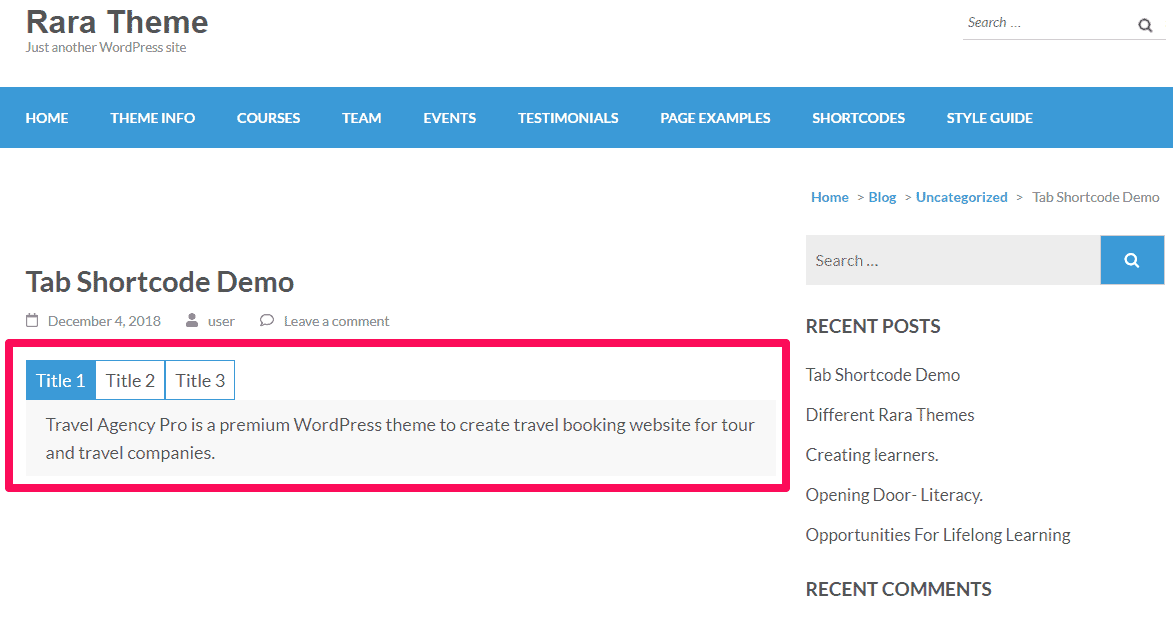
Código de acesso de estilo de lista
Você pode exibir uma lista dentro do conteúdo das postagens/páginas do seu site usando este código de acesso.
A demonstração do shortcode List Style é fornecida abaixo:
- No editor de postagem/página, vá para a área do conteúdo onde deseja exibir a lista.
- Clique nos códigos curtos e selecione o estilo da lista
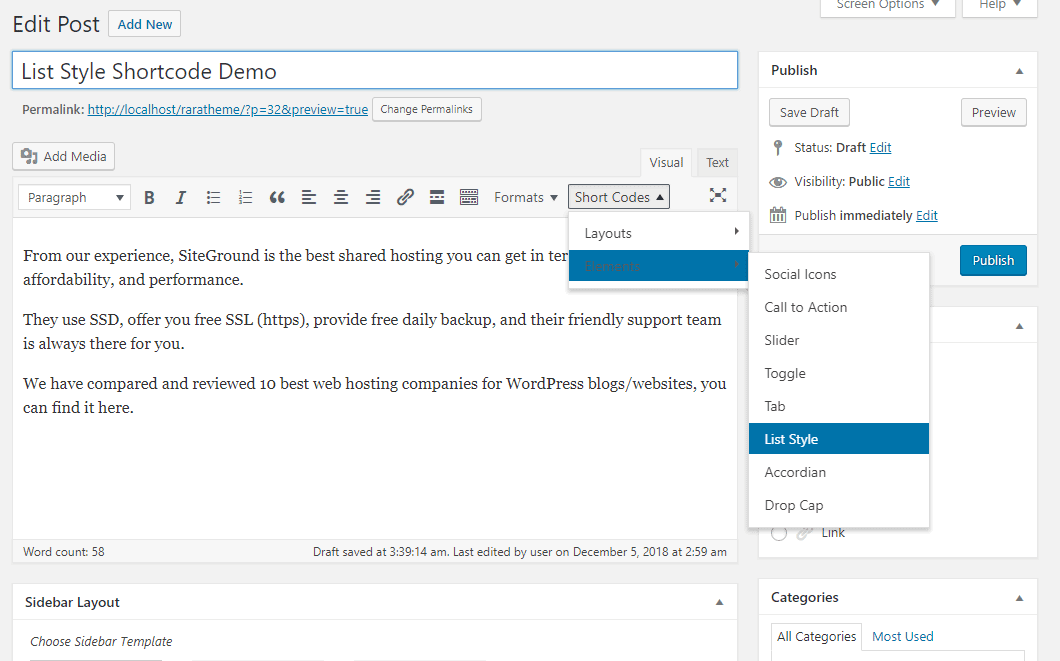
- Insira o número de itens de lista que deseja exibir. Selecione os ícones da lista
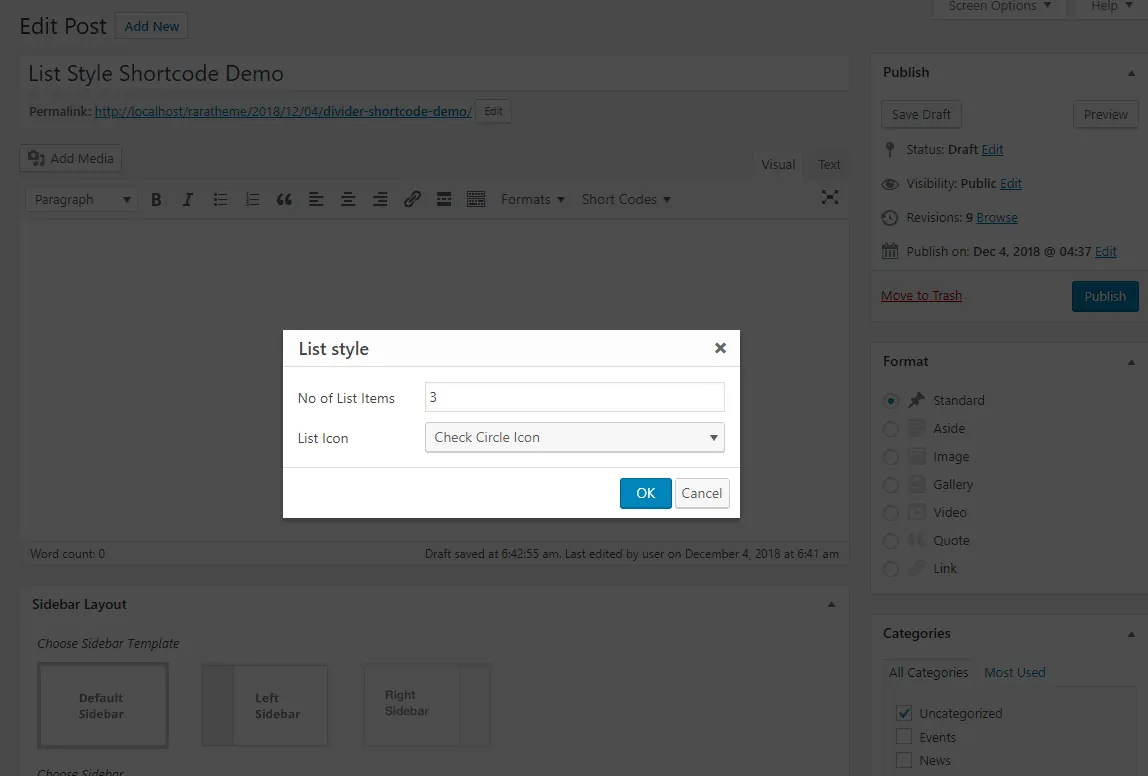
- Clique em OK. Você verá alguns códigos adicionados ao seu conteúdo.
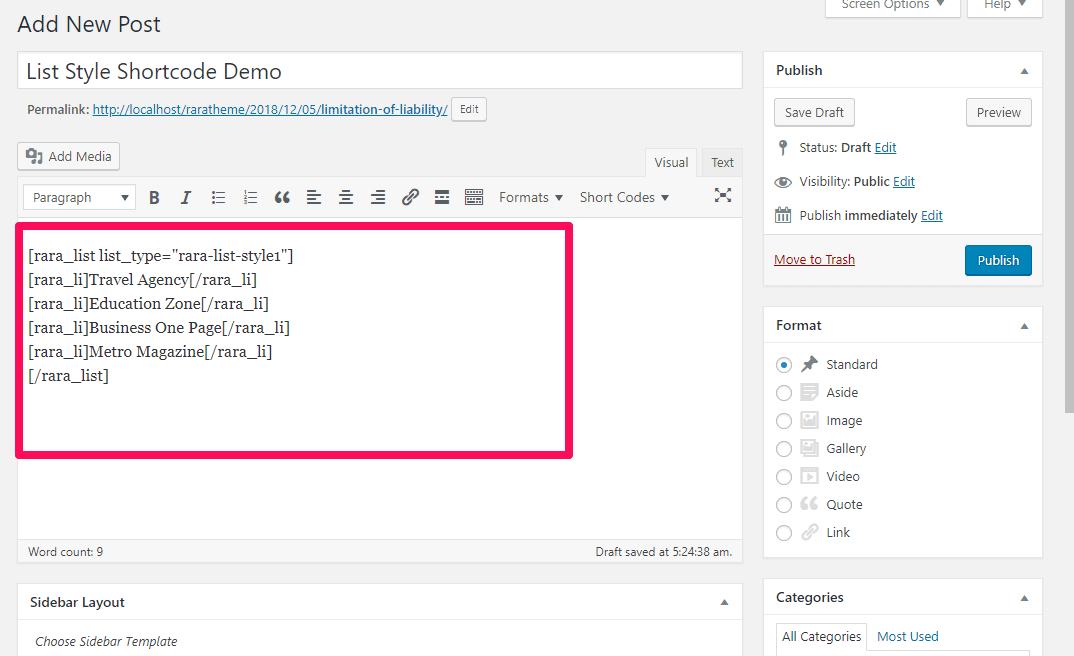
- Clique em Publicar
Você deve esperar o seguinte resultado em sua postagem/página.
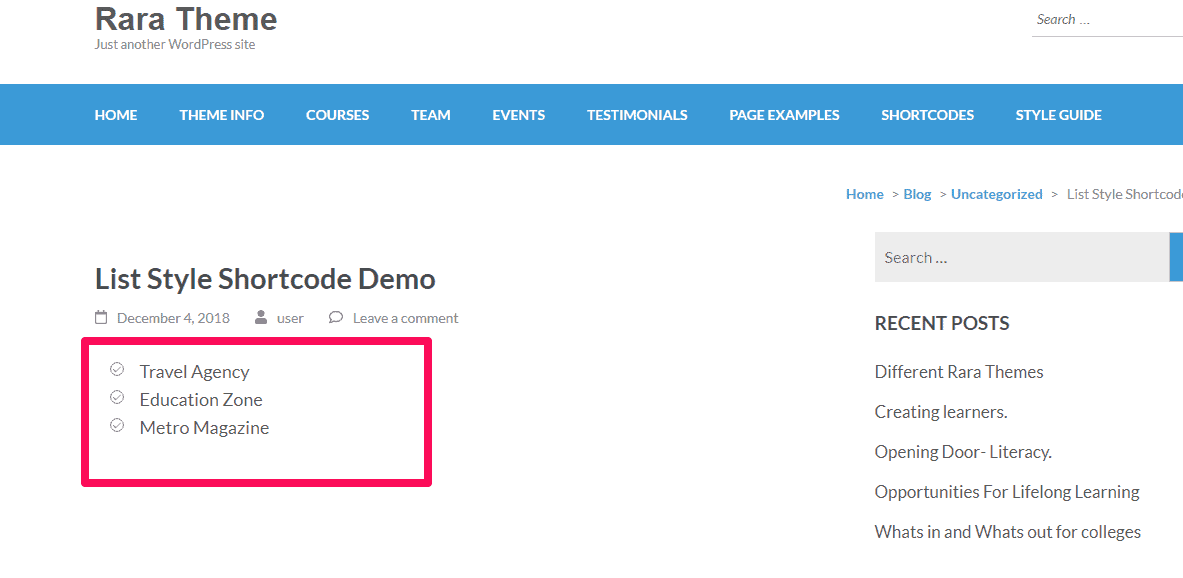
Shortcode do acordeão
Você pode exibir o acordeão no conteúdo das postagens/páginas do seu site usando este código de acesso.
A demonstração do shortcode do acordeão é dada abaixo:
- No editor de postagem/página, vá para a área do conteúdo onde deseja exibir o acordeão.
- Clique nos códigos curtos e selecione Acordeão
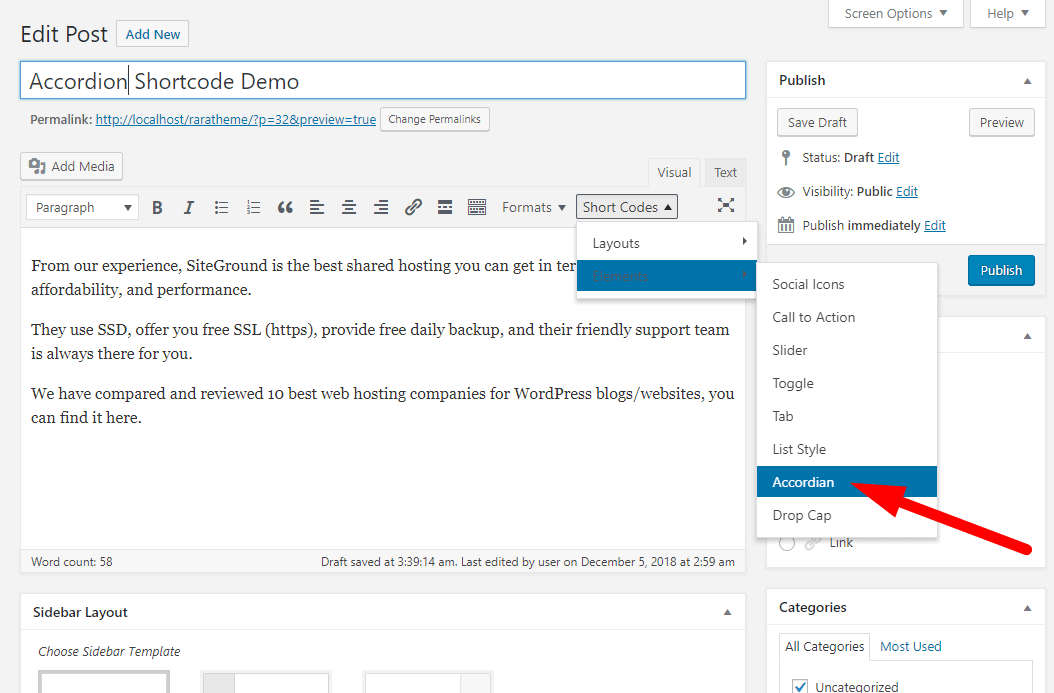
- Digite o número de acordeão que você deseja exibir
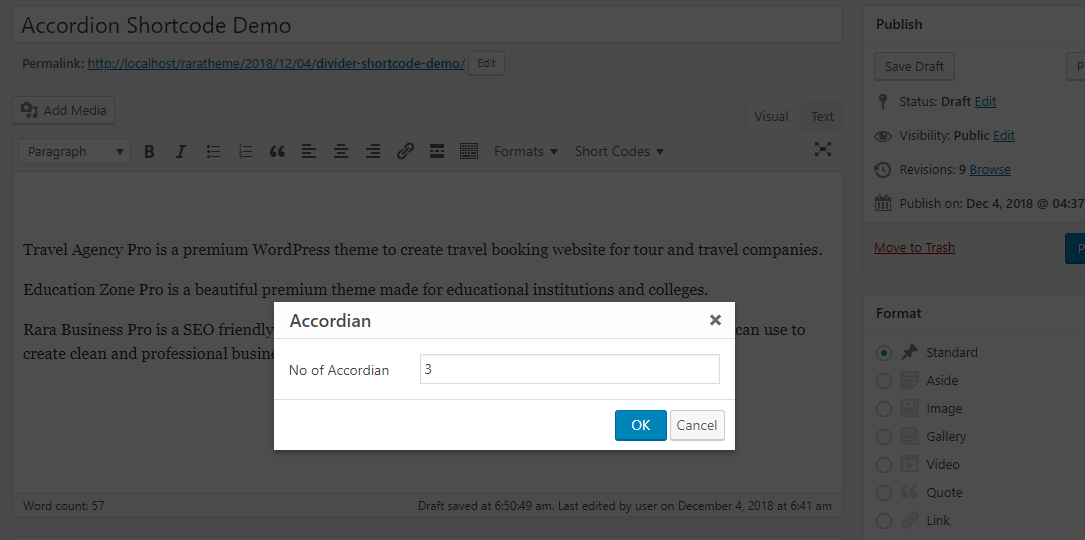
- Clique em OK. Você verá alguns códigos adicionados ao seu conteúdo. Insira o título do acordeão e o conteúdo do acordeão
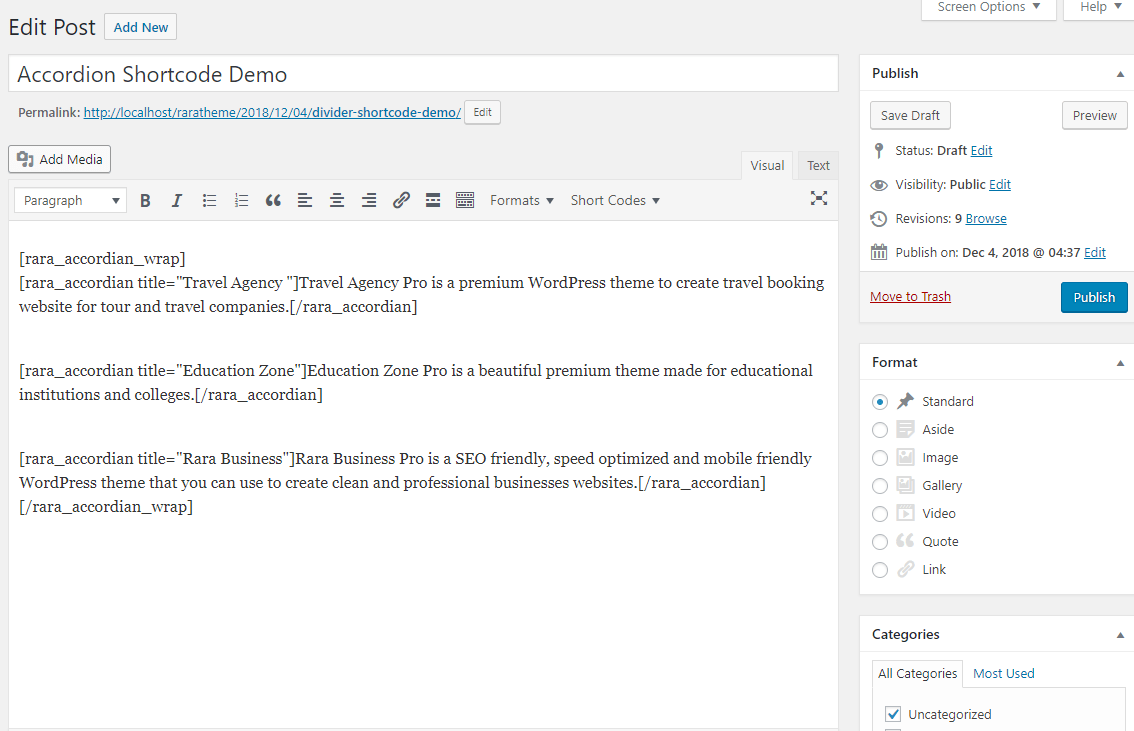
- Clique em Publicar
Você deve esperar o seguinte resultado em sua postagem/página.
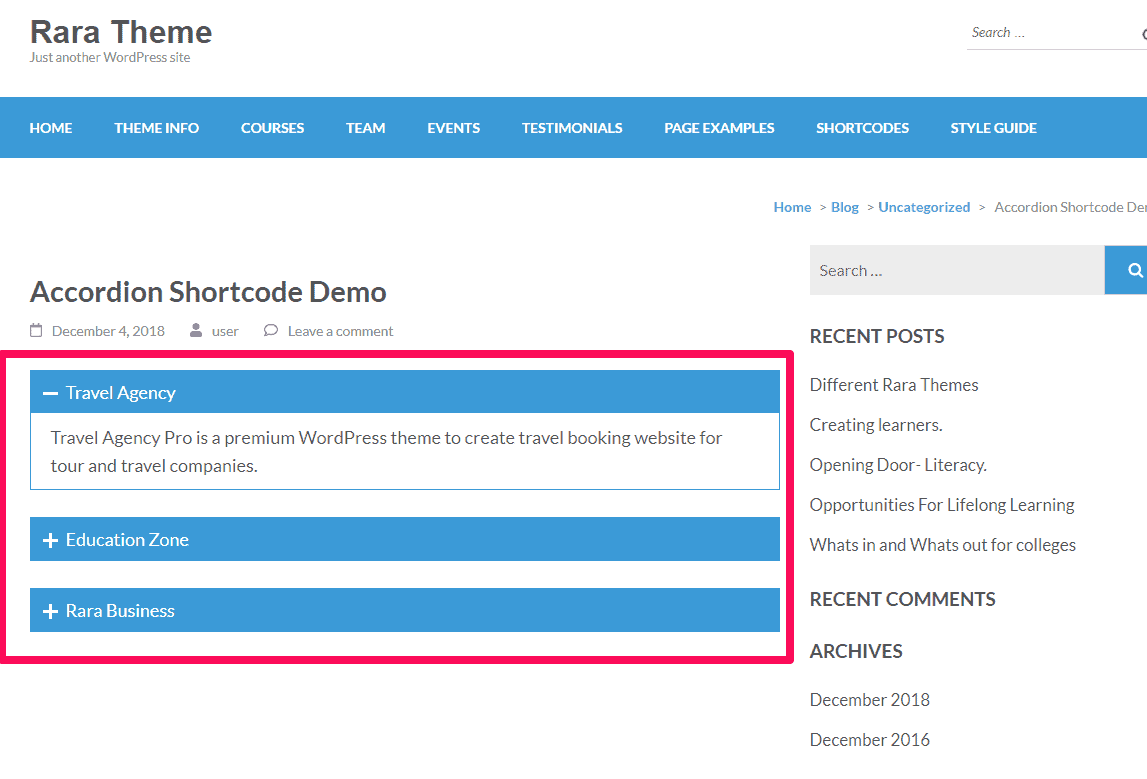
Shortcode de capitular
Você pode exibir um texto capitular no conteúdo das postagens/páginas do seu site usando este código de acesso. Drop Cap ajuda você a tornar certas letras grandes.
A demonstração do shortcode Drop Cap é dada abaixo:
- No editor de postagem/página, vá para a área do conteúdo onde você deseja exibir a capitular.
- Clique nos Short Codes e selecione Drop Cap
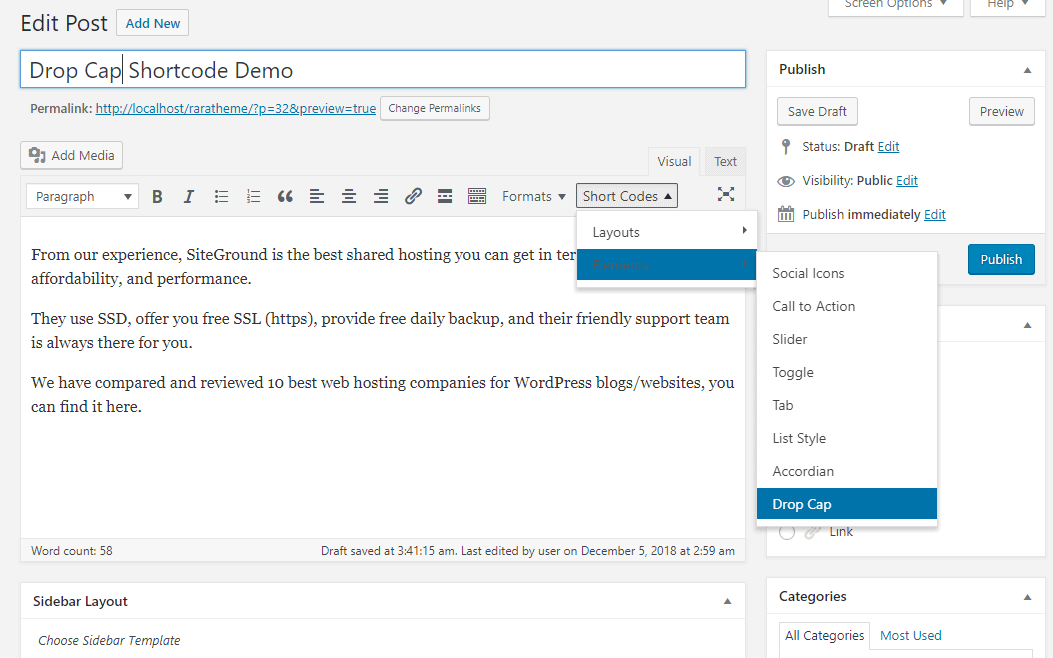
- Selecione o tamanho da fonte e insira a letra capitular
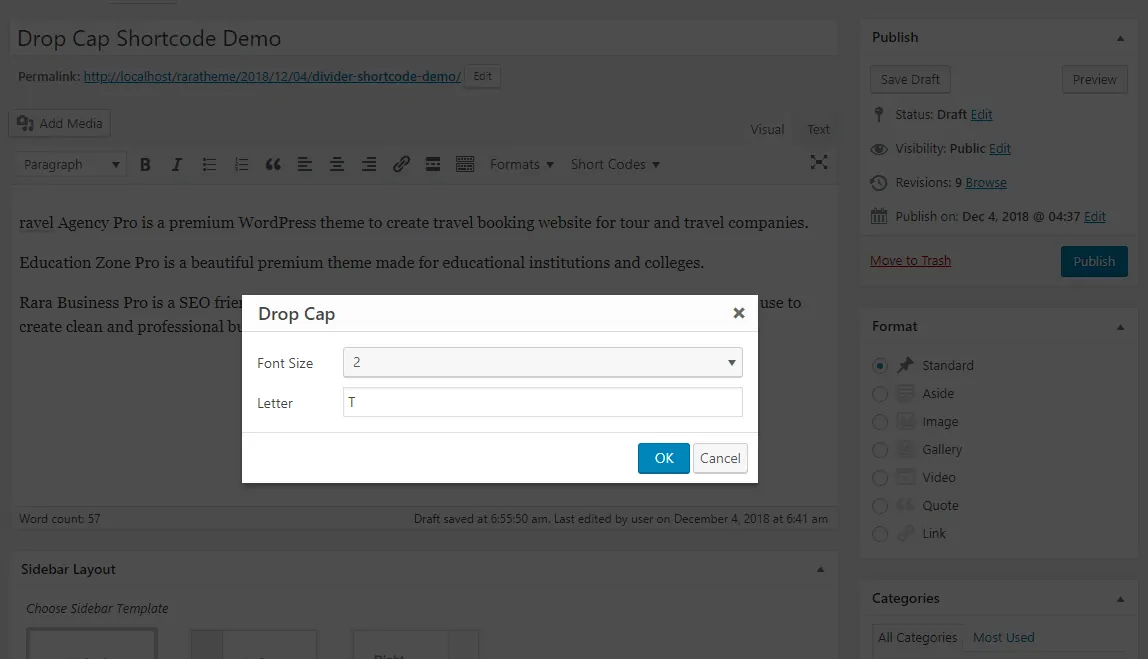
- Clique em OK. Você verá alguns códigos adicionados ao seu conteúdo.
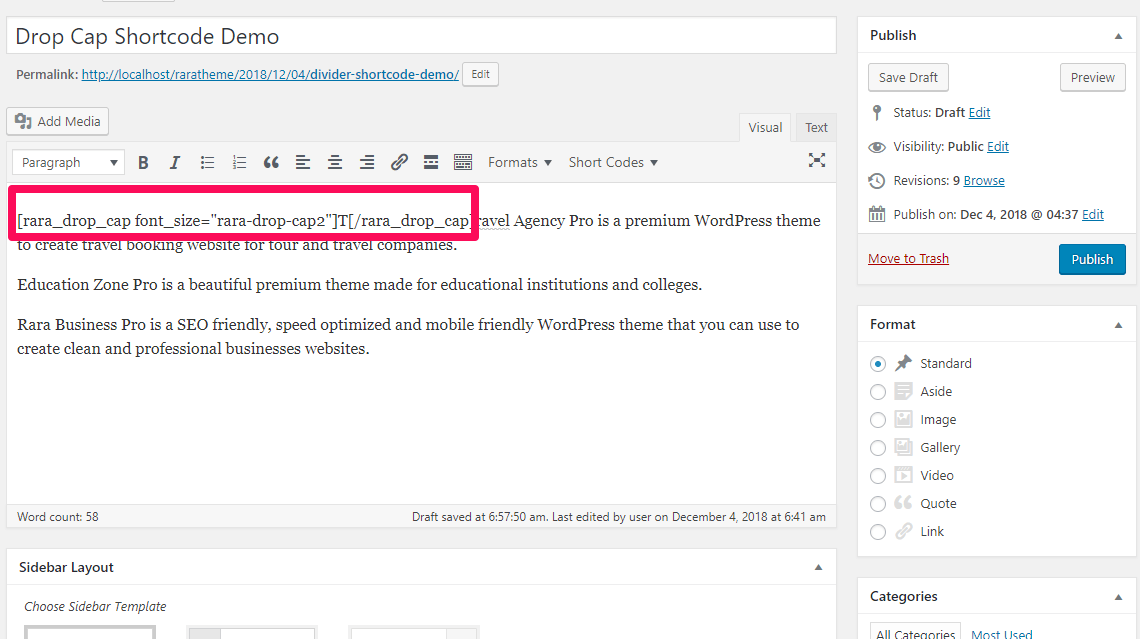
- Clique em Publicar
Você deve esperar o seguinte resultado em sua postagem/página.
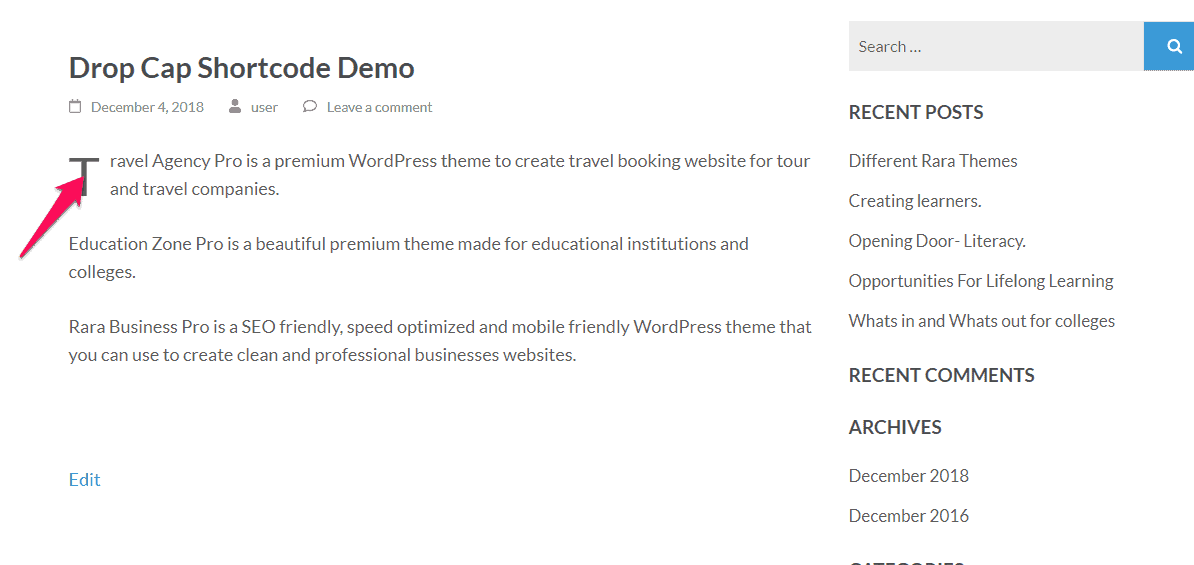
Conclusão
Estes são os códigos de acesso disponíveis nos temas do Rara Theme. Se você ainda estiver confuso ou não conseguir usar os códigos de acesso, entre em contato com nossa equipe de suporte .
